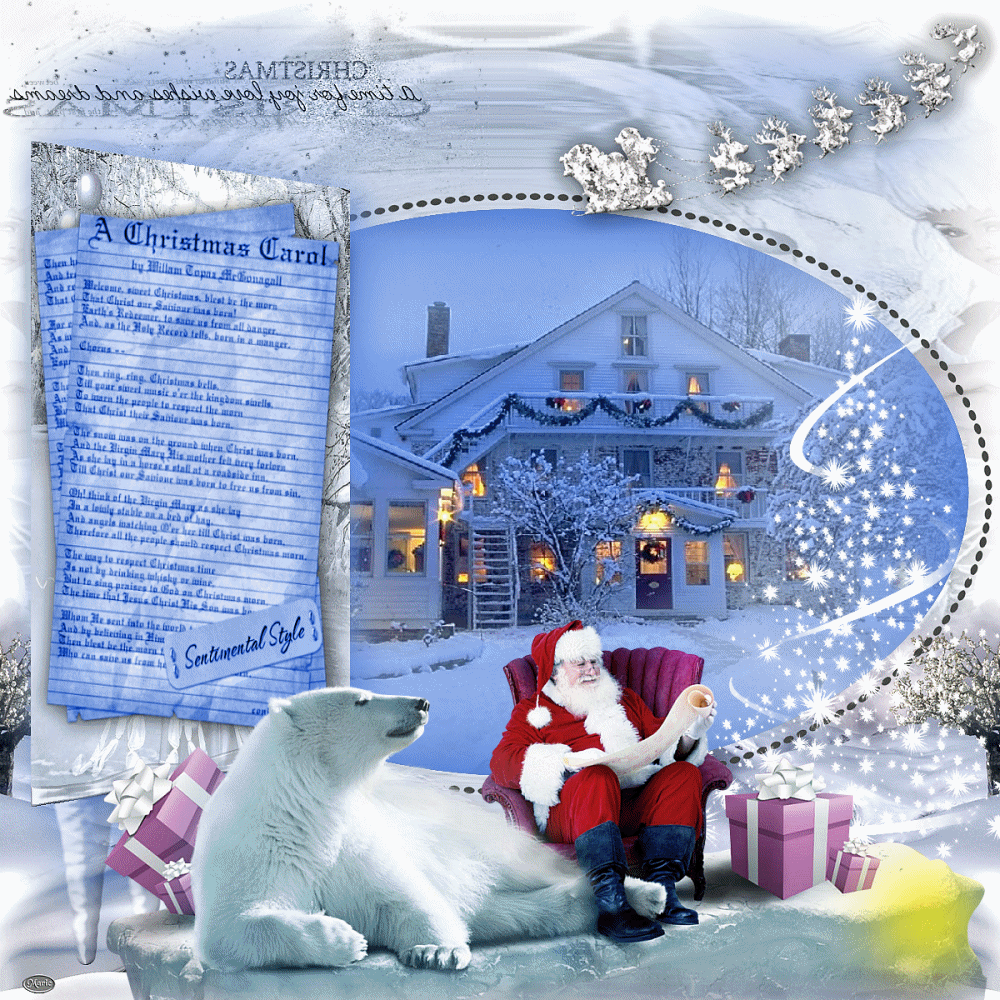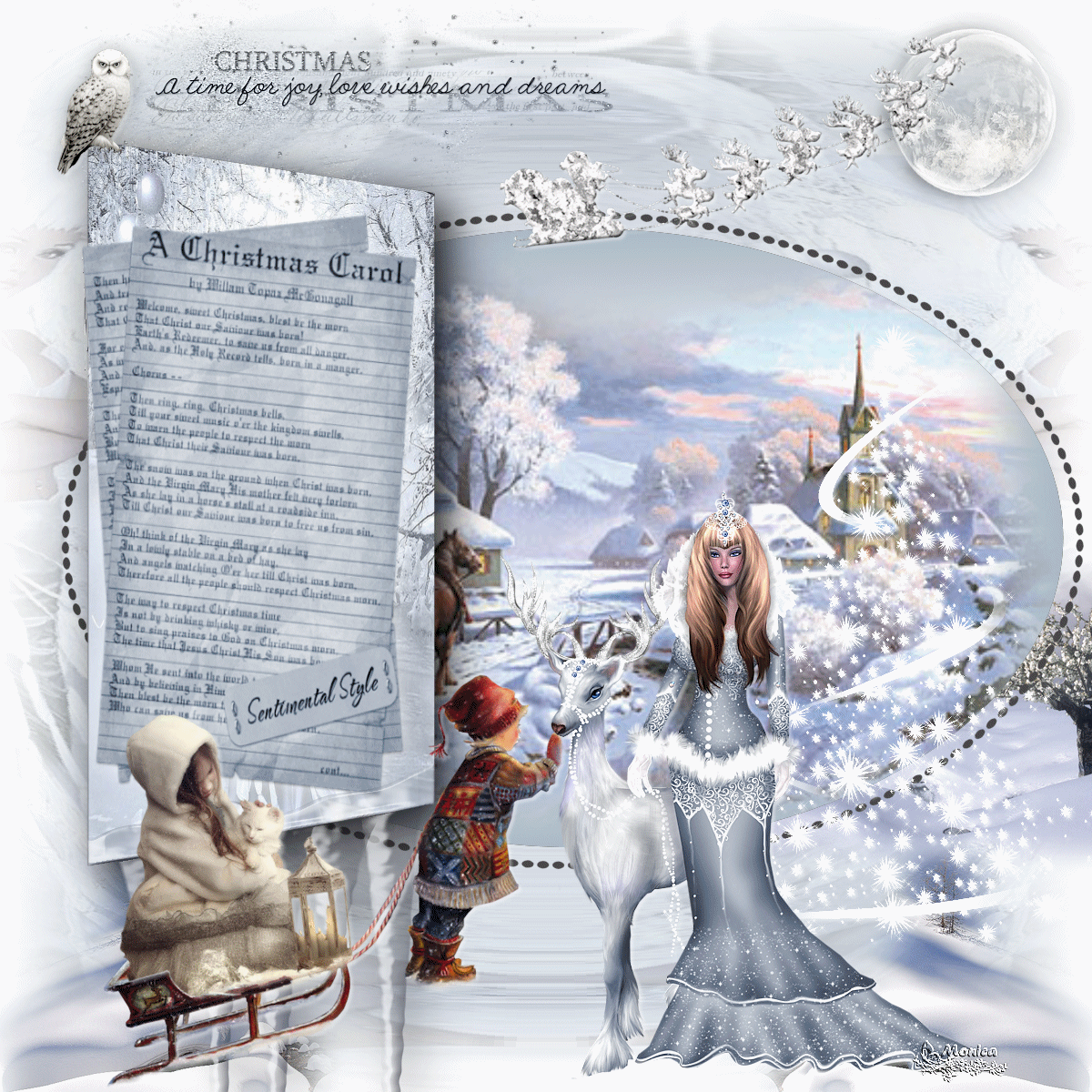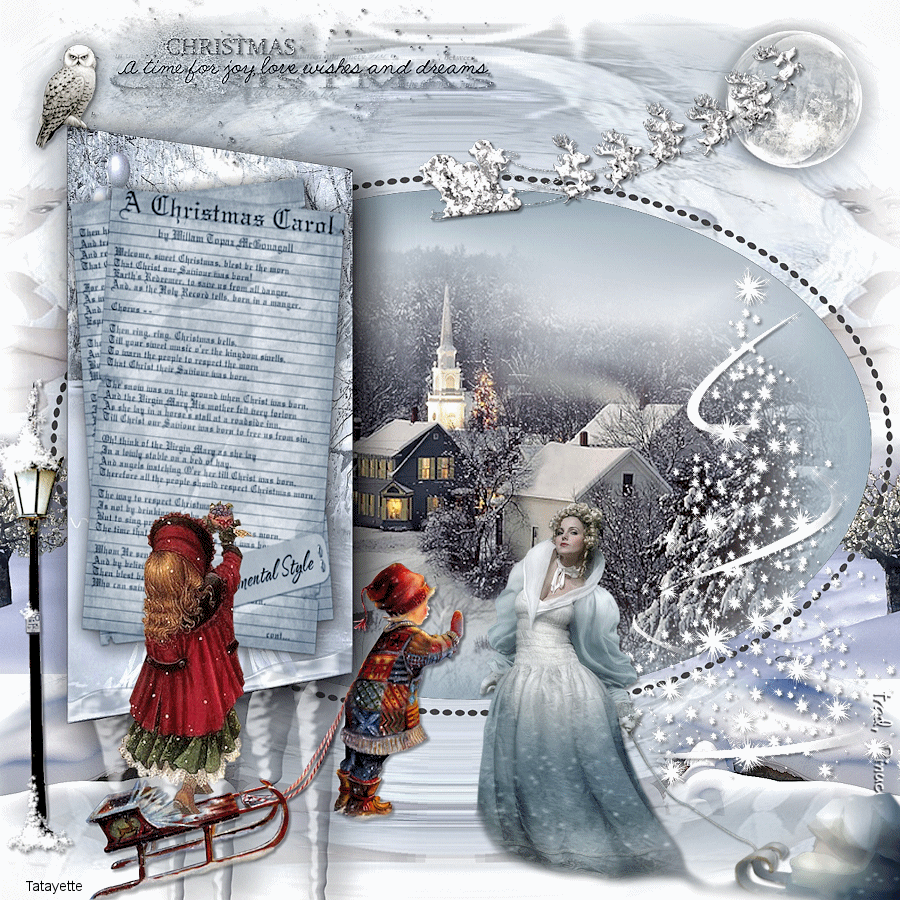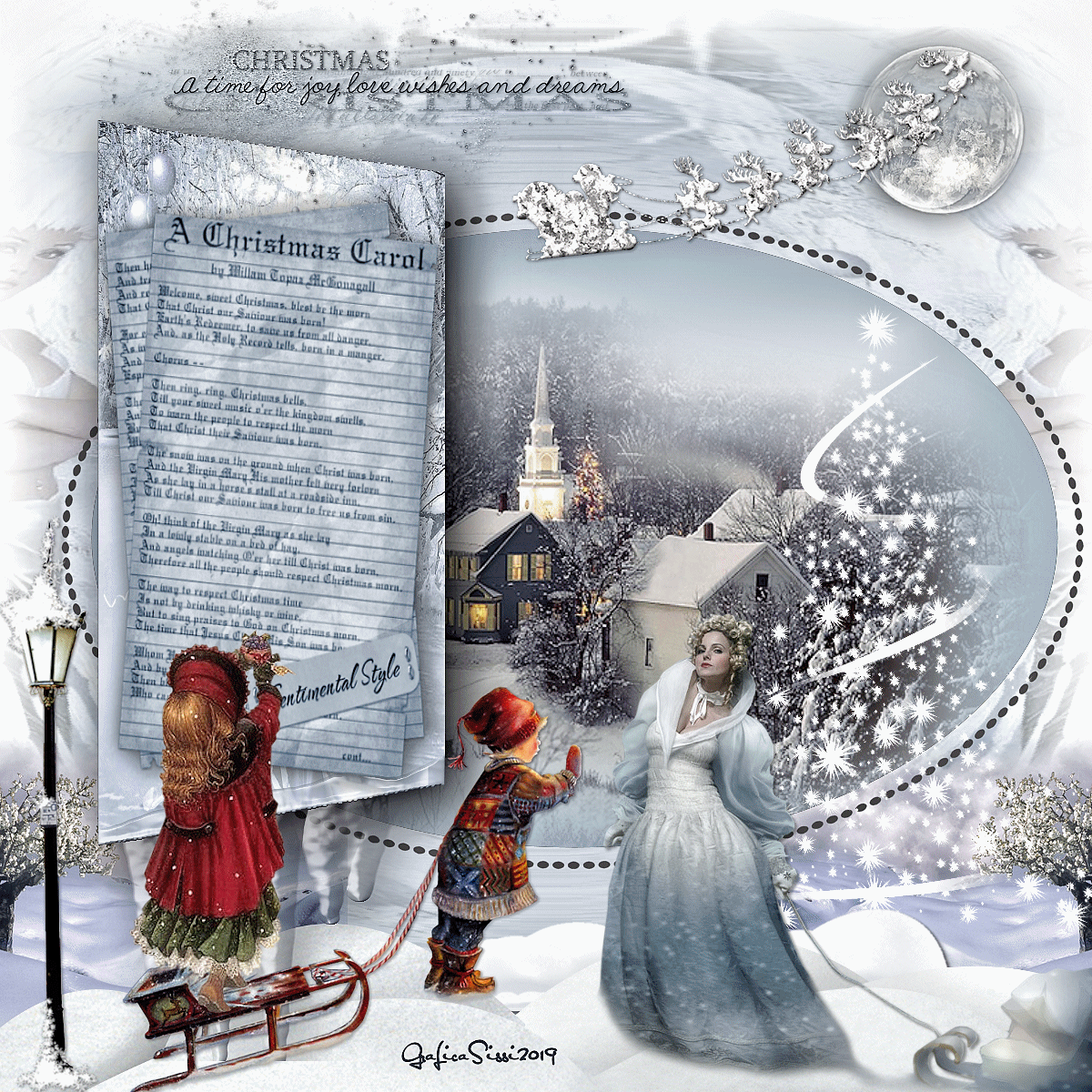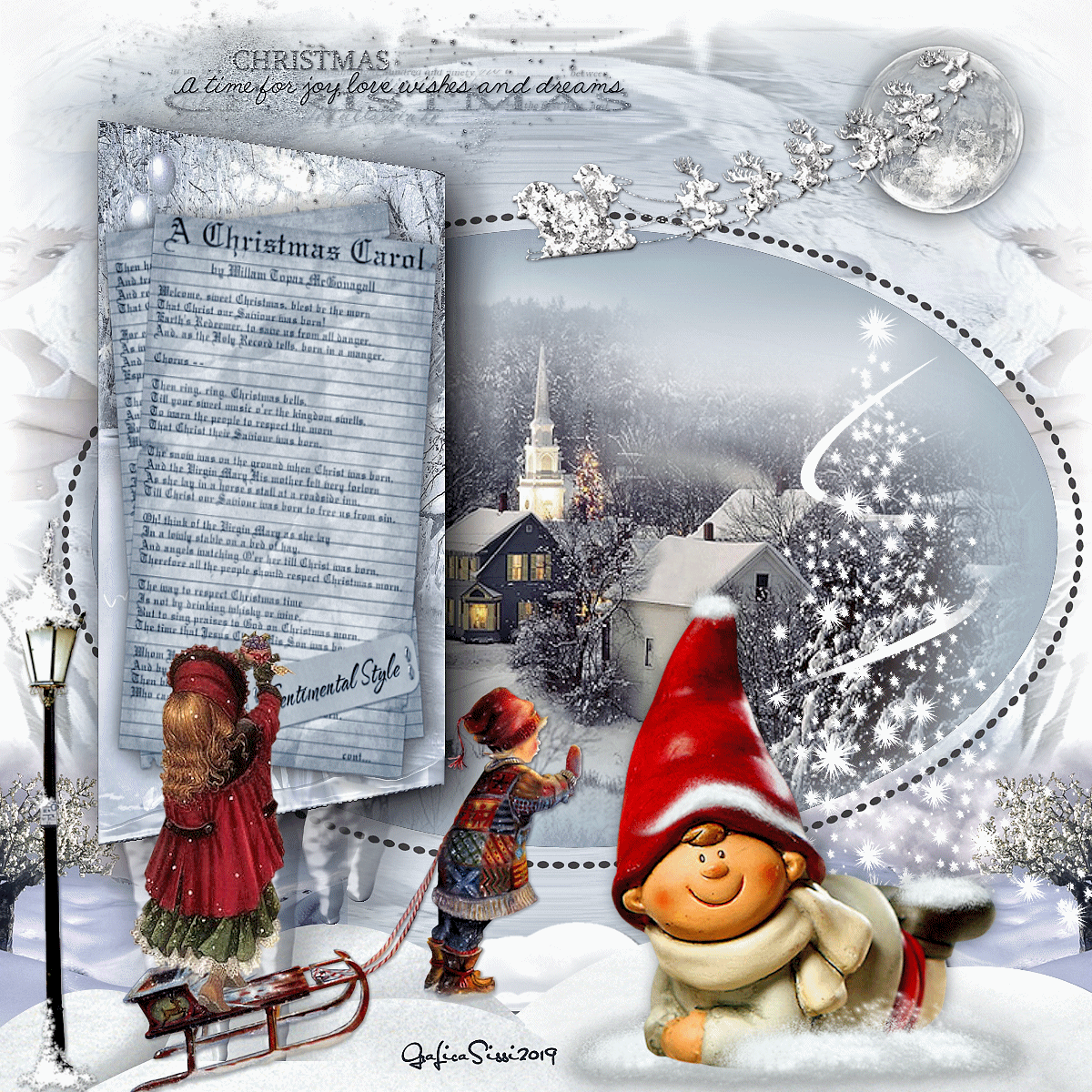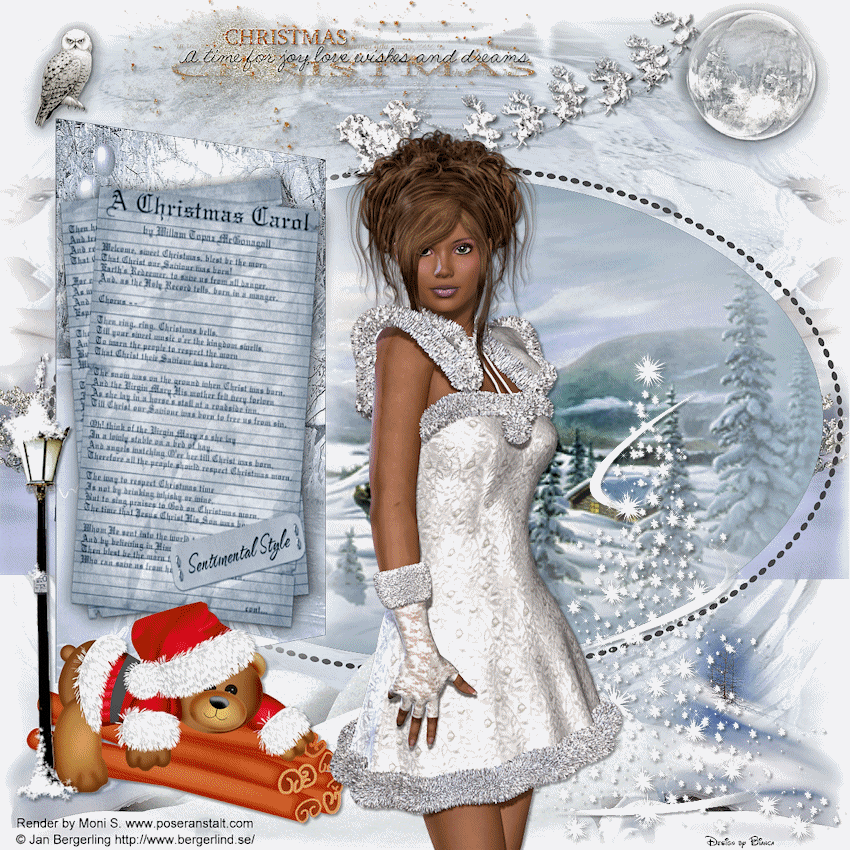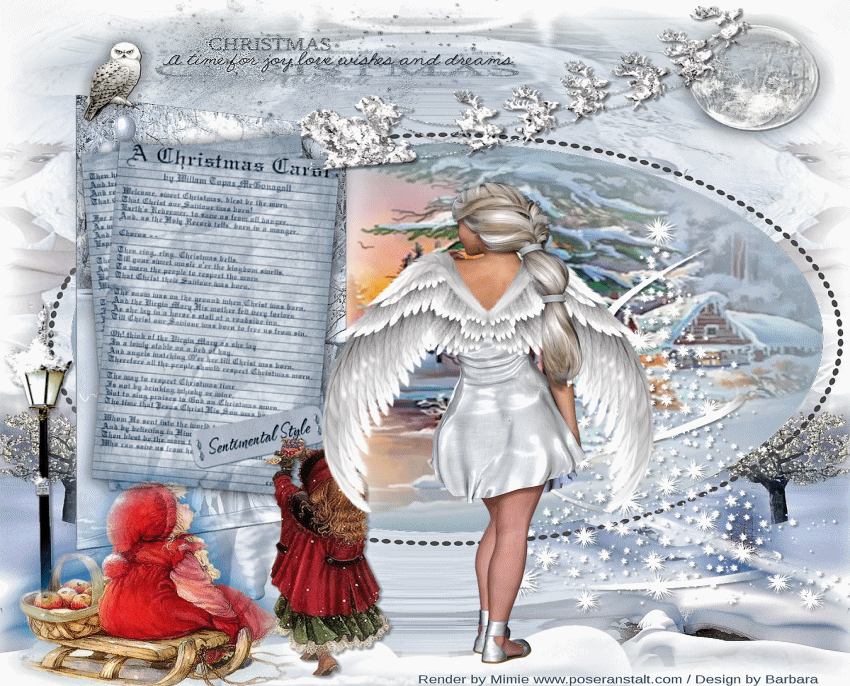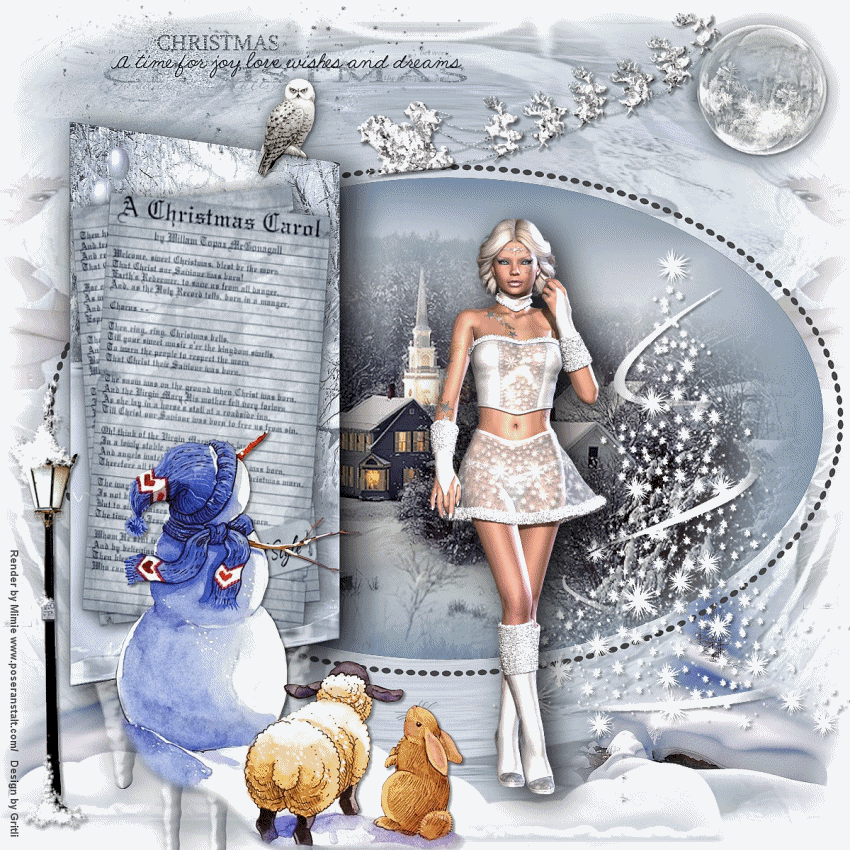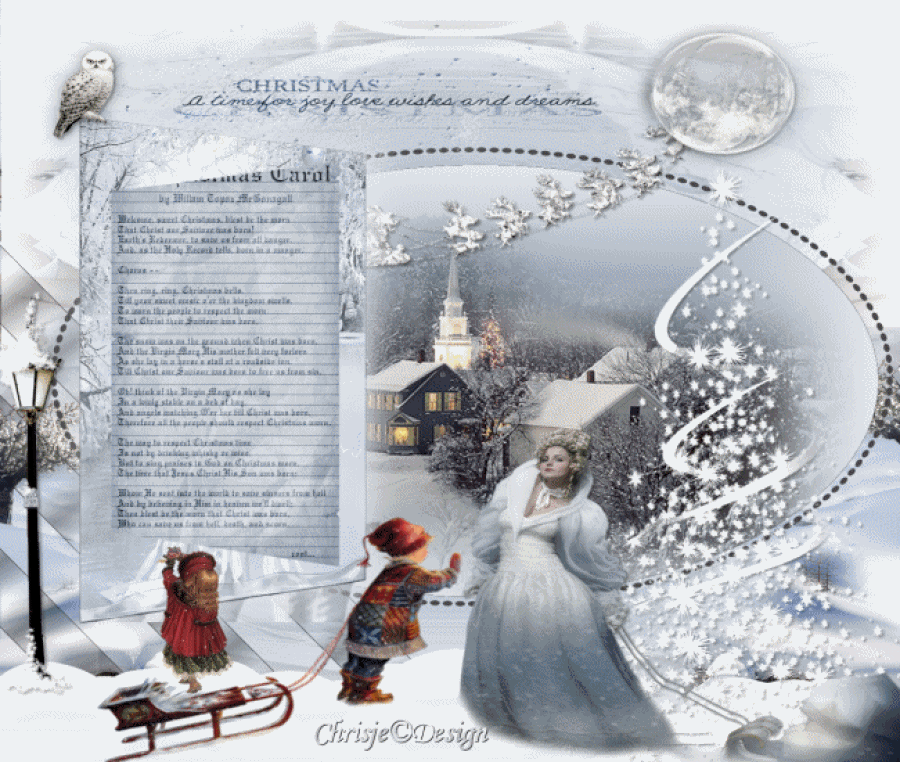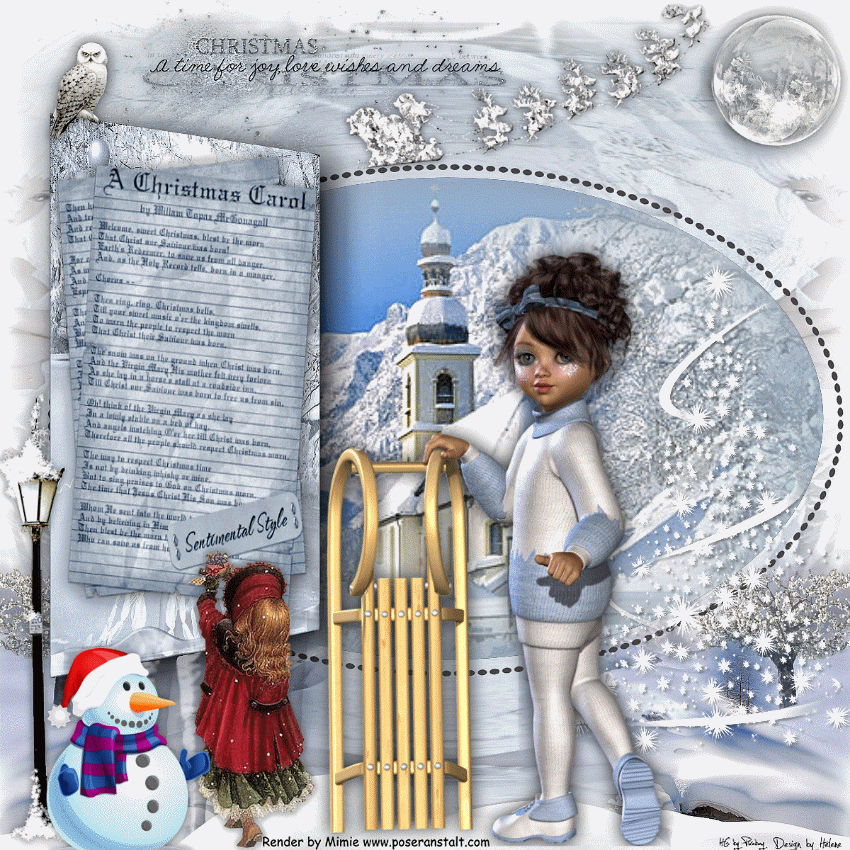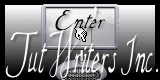Deze les is gemaakt in PSP 2020
Ultimate maar kan ook in andere versies gemaakt worden
Dit is een oude les Kerstverhaal, deze heb ik herschreven
op 21 September 2019

.gif)
Benodigdheden
De
mooie template komt van
Scraps Dimensions
Toestemmingen tubes
Hier
Materialen

Filters
Alien Skin Xenofex 2
Alien Skin - Eye Candy 5 - Impact
AFS IMPORT
(Importeren in Filters Unlimited2.0)
Nik Software Colar Efex Pro3.0 Complete - Tonal Contrast
****
De tube(S) komen van
Nikita, NiniTube, Bieke,
De tubes worden in de les naar mijn inzicht op maat gemaakt.
Gebruik je eigen tubes verklein ze naar eigen inzicht
Is er een tube van jou bij laat het even weten dan kan ik je naam erbij zetten
Hierbij bedank ik alle tube makers en maaksters voor het maken van deze schitterende tubes.
Laat het watermerk van de tube intact. Het copyright hoort bij de originele artiest.
Laat de credit bij de maker.
*****
De kleuren, mengmodus en laagdichtheid in deze les, zijn
gekozen voor deze materialen
Werk je met eigen afbeeldingen
en /of eigen tubes maak ze dan even groot !!!
mengmodus/dekking aanpassen in je lagenpalet naar eigen inzicht.
pas dit aan als het nodig is
****
Stap 1
Open je tubes en maak ze op maat.
Aanpassen - Scherpte - Onscherp masker 1-64-4.
*
Stap2
Stap 1
Zoek uit jou tube een lichte voorgrondkleur en een donkere achtergrondkleur
Deze kleur heb ik gebruikt Voorgrondkleur op #e6e8eb en je Achtergrondkleur op
#a9bac4.
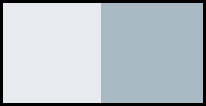
Zet je voorgrondkleur op verloop - Stijl rechthoekig
Hoek 1 - Herhalingen 1 - vinkje bij Omkeren - horizontaal en
verticaal op 50
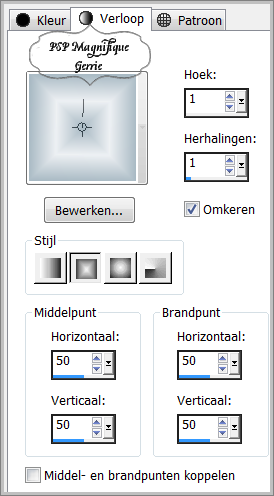
Stap 3
Open je Template in psp
*
Zet alle lagen op slot - Behalve je Raster 1 - Dit word je werklaag
*
Vul deze met je verloop
*
Selecties - Alles selecteren
*
Activeer je Ė image_noel_glass1 -
Bewerken - Kopi
eren.
*
Bewerken - Plakken in de selectie
*
Selecties - Niets selecteren
*
Stap 4
Effecten - Afbeeldingseffecten - Naadloze herhaling - Instellingen zie
screen
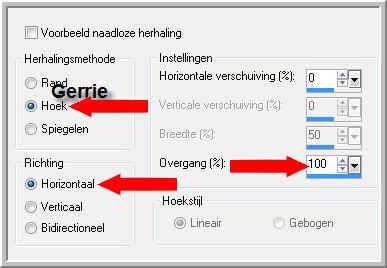
Nog een keer Effecten - Afbeeldingseffecten - Naadloze herhaling -
Standaard
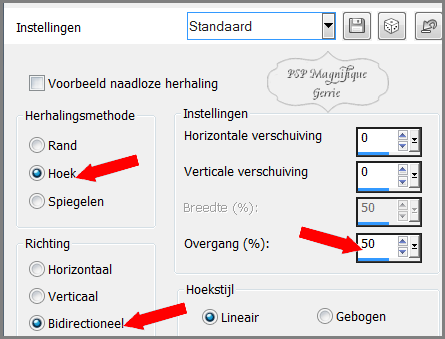
Effecten - Insteekfilters Unlimited2.0 - AFS IMPORT - Splitdis - Instellingen zie screen
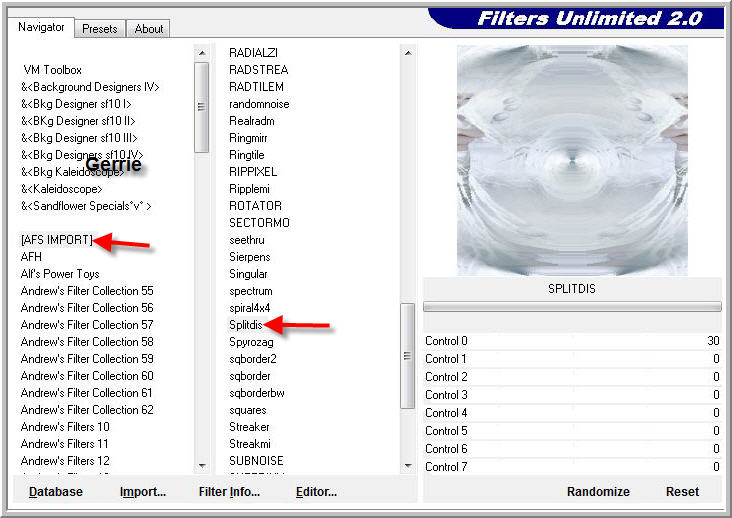
Stap 5
Selecties - Alles selecteren
*
Activeer je accent tube - Sneeuwrand
Bewerken - Kopieren
*
Terug naar je afbeelding - Bewerken -Plakken in de selectie
*
Selecties - Niets selecteren
*
Stap 6
Activeer je tube - 1228382379_paysages.png
*
Haal hier even het watermerk weg
*
Bewerken - Kopieren.
*
Terug naar je afbeelding - Bewerken -Plakken als nieuwe laag
*
Schuif deze naar de rechter onderkant
*
Lagen- Dupliceren
*
Afbeelding - Spiegelen - Horizontaal spiegelen
*
Stap 7
Activeer je tube - fondneige2 - haal het watermerk
eraf
*
Bewerken - Kopieren.
*
Terug naar je afbeelding - Bewerken -Plakken als nieuwe laag
*
Schuif deze laag boven de laag van stap 6(Raster 4)
*
Lagen - Dupliceren
*
Afbeelding - Spiegelen- Horizontaal spiegelen
*
Kijk of alles mooi staat je kan nu nog alles
verschuiven naar eigen inzicht
Stap 8
Activeer in je lagenpalet de laag van Raster 2 - Haal het slot eraf
*
Selecties - Alles selecteren
*
Selecties - Zwevend
*
Selecties - Niet
zwevend.
*
Vul deze met je Verloop instellingen staan nog goed.
*
Selectie laten staan
*
Stap 9
Activeer je achtergrond tube - 1252518497_noel.png
*
Haal hier even het watermerk weg
*
Bewerken - Kopieren.
*
Terug naar je afbeelding - Bewerken -Plakken in de selectie
*
Selecties - Niets selecteren
*
Stap 10
Activeer in je lagenpalet de laag van Raster 3 - Haal het slot eraf
Dit laten wij zo
*
Stap 11
Activeer in je lagenpalet de laag van Raster 4 - Haal het slot eraf
*
Selecties - Alles selecteren
*
Selecties zwevend
*
Selecties niet
zwevend.
*
Stap 12
Open je - plaatje_noel_glass3
Bewerken
- Kopieren
*
Terug naar je afbeelding -Bewerken -Plakken in de selectie
*
Selecties - Niets selecteren
*
Afbeelding - Spiegelen - Horizontaal spiegelen
*
Stap 13
Activeer je accent - Sstyle_Poem_A-Christmas-Carol
Bewerken - Kopieren.
*
Terug naar je afbeelding - Bewerken -Plakken als een nieuwe laag
*
Pak nu je verplaatsing gereedschap
Zet het kerstverhaal - Sstyle_Poem_A-Christmas-Carol
in het raam. zie mijn voorbeeld
*
Aanpassen - Kleurtoon en -
Verzadiging
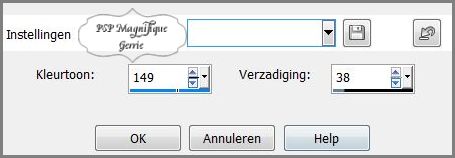
Effecten - 3D- effecten - slagschaduw
Horizontaal en Verticaal op 5 - Dekking 50 - Vervaging 10 - Zwart
*
Lagen - Samenvoegen - Omlaag samenvoegen
*
Stap 14
Effecten - Insteekfilters - Alien Skin Eye Candy 5: Nature - Icicles
Instellingen zie screen - Kleur Wit
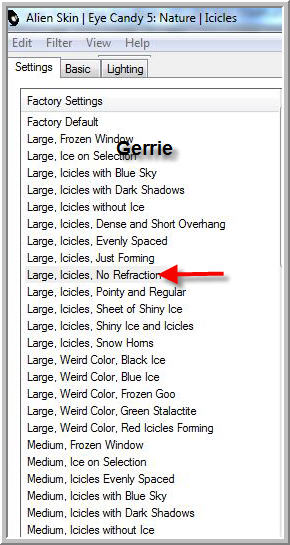
.JPG)
Stap 15
Effecten - Insteekfilters - Alien Skin Eye Candy 5: Impact -
Perspective Shadow
Instellingen zie screen Kleur is je voorgrondkleur
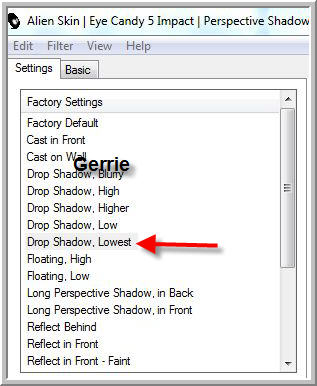
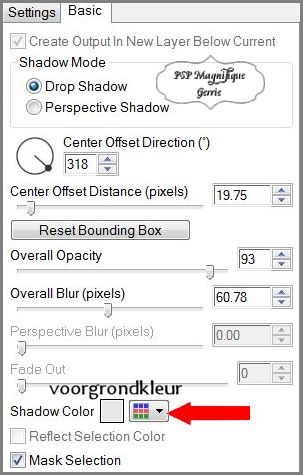
Stap 16
Ik heb er meerdere tubes sneeuw er bij in gedaan - Plaats deze
tubes naar eigen inzicht
En maak een mooie sneeuwrand aan de onder kant
Zet alles op een mooie plek
naar eigen keuze
Zie mijn voorbeeld
*
Stap 17
Activeer je kerstboom - Nini_Tube_Startree3
Bewerken - Kopieren.
*
Terug naar je afbeelding - Bewerken - Plakken als nieuwe laag
Zet deze
rechts onder neer - Zie mijn voorbeeld
*
Lagen - Dupliceren
*
Lagen - Samenvoegen - Omlaag samenvoegen
*
Effecten - 3D- effecten - Slagschaduw.
Horizontaal en Verticaal op 3 - Dekking op 40 - Vervaging op 4 -
kleur is zwart
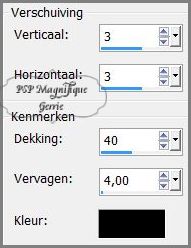
Stap 18
Activeer je persoon tube - 12479955078_femmes_nikita
Bewerken - Kopiren.
*
Terug naar je afbeelding - Bewerken - Plakken als nieuwe laag
Zet deze
rechts onder neer - Zie mijn voorbeeld
*
Lagen - Dupliceren
*
Lagen - Samenvoegen - Omlaag samenvoegen
*
Effecten - 3D- effecten - Slagschaduw naar keuze.
*
Effecten
-
Insteekfilter -
Nik Software
Color Efex
Pro3.0
Complete -
Tonal Contrast
En klik op ok
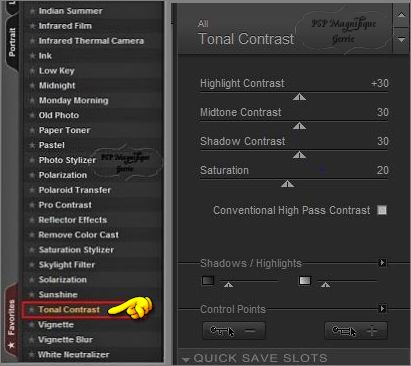
Stap 19
Zorg dat je weer op je bovenste laag staan
*
Activeer je accent tube maan - Bewerken - Kopieren.
*
Terug naar je afbeelding Bewerken - Plakken als nieuwe laag
Zet deze
rechts boven neer
Zie mijn voorbeeld
*
Effecten - 3D- effecten Slagschaduw - naar keuze
*
Stap 20
Activeer je accent tube - bisontine_noelchic_element1
Bewerken
- Kopieren.
*
Terug naar je afbeelding - Bewerken -Plakken als nieuwe laag
Zet deze
rechts boven neer
*
Afbeelding formaat wijzigen
met 3 x 80% geen vinkje bij alle lagen wijzigen
*
Effecten - 3D- effecten Slagschaduw - naar keuze.
*
Ga weer op je bovenste laag staan
*
Stap 21
Activeer je accent tube - Lantaarnpaal
Bewerken - Kopieren.
*
Terug naar je afbeelding - Bewerken - Plakken als nieuwe laag zet deze
links onder neer
Een plek naar keuze
*
Effecten - 3D- effecten Slagschaduw naar keuze.
*
Stap 22
Activeer je tube van een persoon jongen met slee - 1293385507_enfants_nikita
Bewerken - Kopieren.
*
Terug naar je afbeelding - Bewerken -Plakken als nieuwe laag
Zet deze
links onder neer - zie mijn voorbeeld
*
Effecten - 3D- effecten Slagschaduw naar keuze.
*
Stap 23
Activeer je tube van een meisje persoon - 1287054605 noelnikital
Bewerken - Kopieren.
*
Terug naar je afbeelding - Bewerken -Plakken als nieuwe laag
*
Afbeelding - Spiegelen - Horizontaal spiegelen
*
Zet deze
op de slee - Zie mijn voorbeeld
*
Effecten - 3D- effecten Slagschaduw naar keuze.
*
Stap 24
Lagenpalet zorg dat je op de bovenste laag staat
*
Activeer je WortArd - Bewerken - Kopieren.
*
Terug naar je afbeelding - Bewerken - Plakken als nieuwe laag zet deze
boven aan neer
*
Mengmodus - Luminantie oud
*
Effecten - 3D - Effecten Slagschaduw naar keuze.
*
Stap 25
Activeer je tube Sneeuwuil - Bewerken - Kopieren.
*
Terug naar je afbeelding - Bewerken - Plakken als nieuwe laag zet deze
boven aan neer
*
Effecten - 3D - effecten Slagschaduw naar keuze.
*
Kijk of alles mooi staat je kan nu nog alles
verschuiven naar eigen inzicht
*
Lagen - Nieuwe rasterlaag
Plaats nu je watermerk
*
Stap 26
Lagenpalet - Zet de laag van de vrouw en de kerstboom op
slot
*
Ga op de onderste laag staan
*
Lagen - Samenvoegen - Zichtbare lagen samenvoegen
*
Stap
27
Effecten
-
Insteekfilter -
Nik Software
Color Efex
Pro3.0
Complete -
Tonal Contrast
En klik op ok
Instellingen staan nog goed
*
Stap 28
Lagenpalet haal de 2 lagen van het slot af
Ga op de laag van de kerstboom staan
*
Stap 29
Lagenpalet - Ga op de laag van de kerstboom staan
*
Stap 30
Effecten - Insteekfilters - Effecten- Alien Skin - Xenofex 2-
Constellation -
Instellingen zie screen
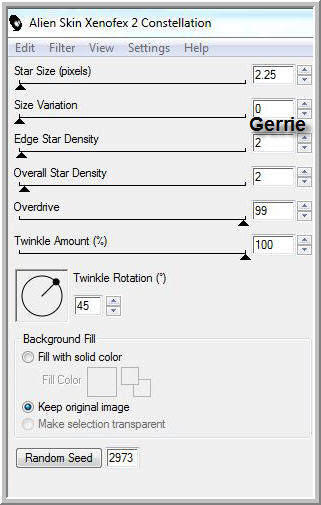
Bewerken - KopiŽren speciaal - Samengevoegd kopieren
*
Open nu je animatieshop
*
Bewerken - Plakken - Als nieuwe animatie
*
Stap 31
Ga terug naar paint shop - Klik 1 keer op Undo pijl een stap terug
En herhaal het filter Alien Skin Xenofex 2 - Contellation klik 1 keer
op Random Seed
Dan op OK klikken.
*
Bewerken - KopiŽren speciaal - Samengevoegd kopieren
*
Terug naar je animatieshop
*
Bewerken - Plakken -
Na actieve frame
Stap 32
Ga terug naar paint shop - Klik 1 keer op Undo pijl een stap terug
En herhaal het filter Alien Skin Xenofex 2 - Contellation klik 1
keer op Random Seed
Dan op OK klikken.
*
Bewerken - KopiŽren speciaal - Samengevoegd kopieren
*
Terug naar je animatieshop
*
Bewerken - Plakken -
Na actieve frame
*
Bewerken - Alles selecteren
*
Animatie - Eigen schappen van frame Tijd weergeven op 15
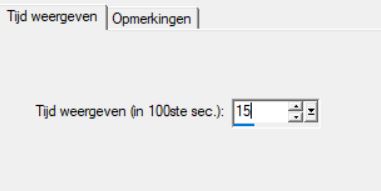
Stap 33
Deze stap toepassen als je Jou
crea in de Gallery wil plaatsen
Animatie -Formaat van animatie - Wijzigen naar 800 pixels langste
zijde
Stap 34
Bestand - Opslaan als gif bestand
Sla je plaatje op en geef een naam
Klik 4 maal op volgende en voltooien
Heb jij een les gemaakt en wil je de uitwerking ook
hier showen
Stuur mij dan een
EMAIL met jouw uitwerking dan plaats
ik hem erbij
Jouw lessen mogen niet groter zijn dan 800PX voor de Gallery
If you mail me your version, you can see it here,
please not bigger than 800px, Your Gallery
*
Extra voorbeeld
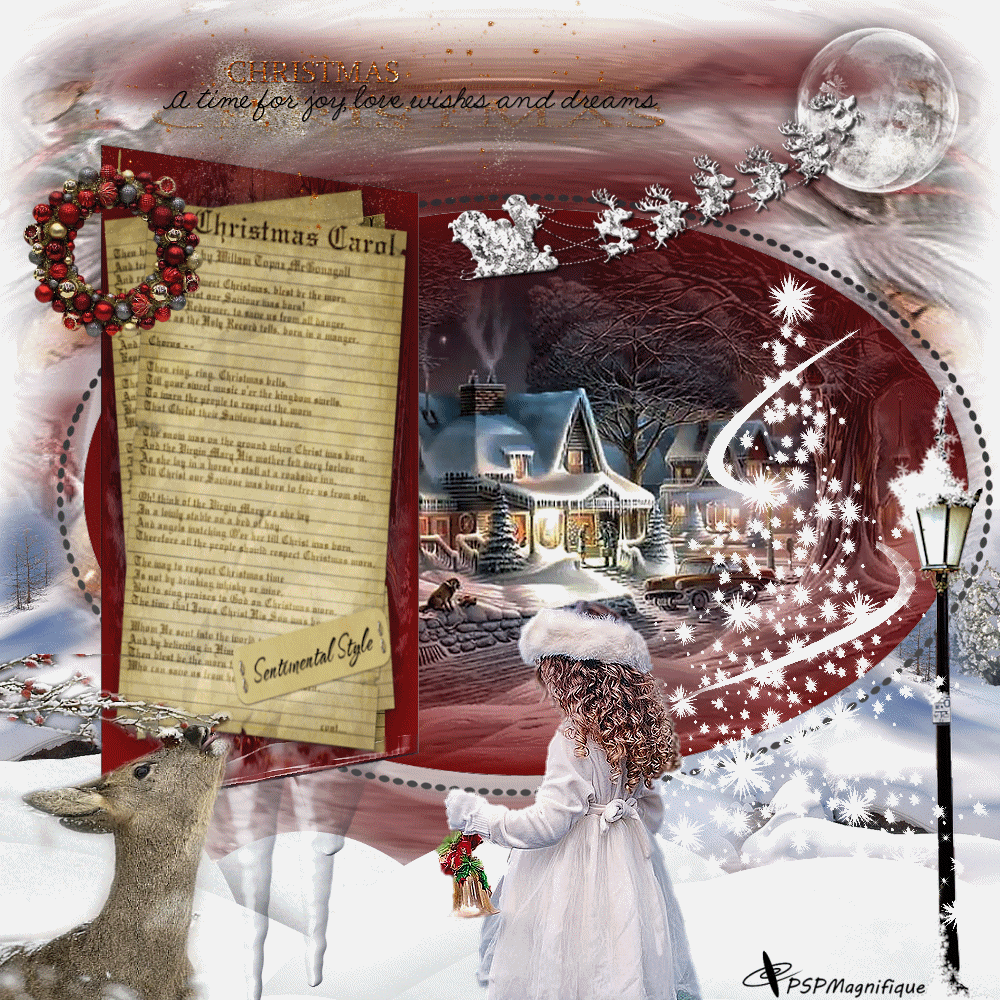
Met dank aan Liesbeth voor het testen van deze
les
Uitwerking Liesbeth:

Met dank aan voor testen van de les
voor testen van de les
Uitwerking Jeanne:

Met dank aan Hennie voor het
testen van deze les
Uitwerking Hennie:
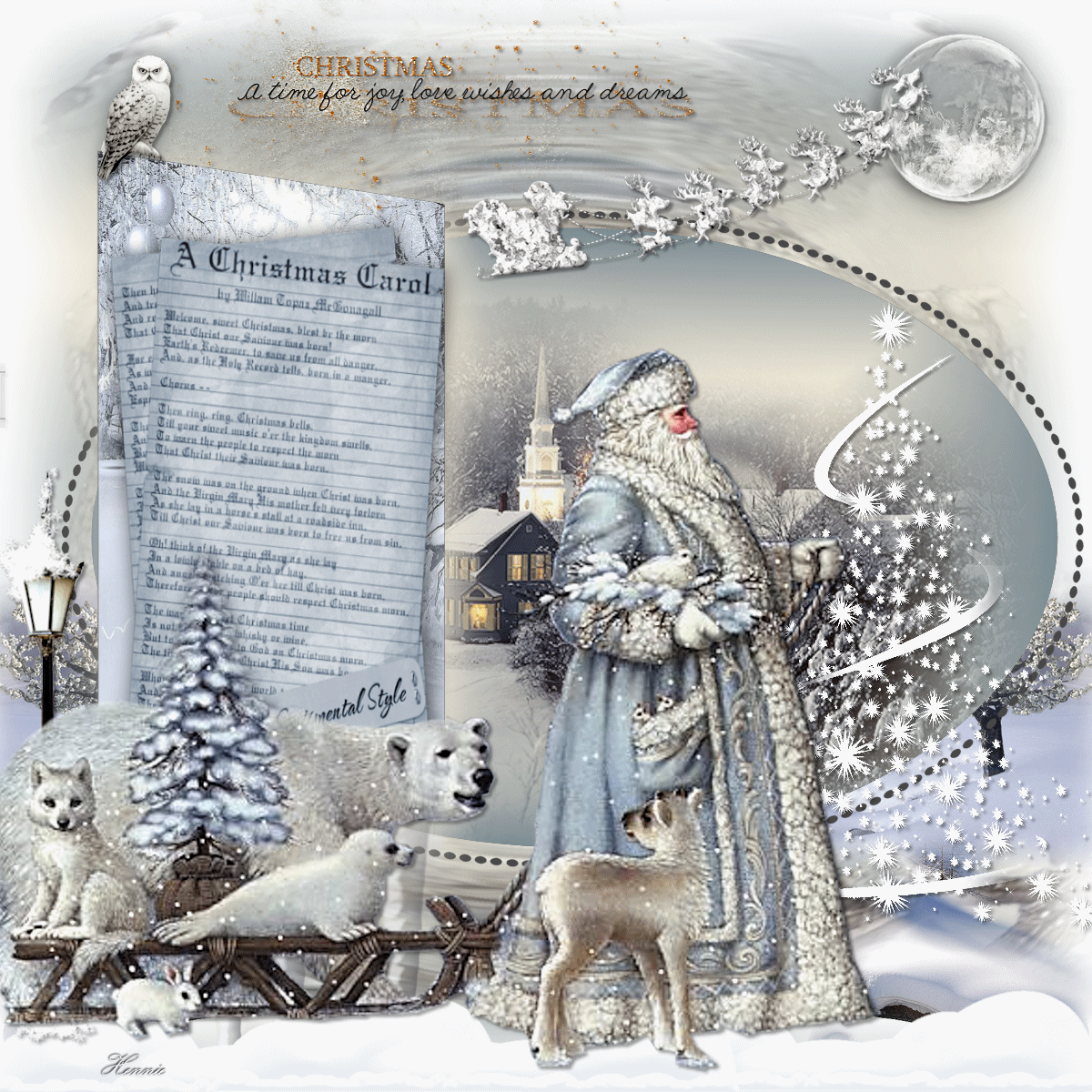
Thanks
for your
beautiful
versions!
Bedankt voor jullie mooi versies!
Deze les is geschreven door Gerrie op 11 Oktober 2012
Deze les is en blijft eigendom van Gerrie
Het is verboden deze te kopiŽren of te verspreiden, zonder mijn
schriftelijke toestemming.
Al mijn lessen zijn zelf ontworpen... dus enige overeenkomst is dan
ook puur toeval.
Al mijn lessen staan geregistreerd bij TWI
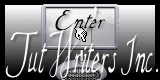
Thema Index Home

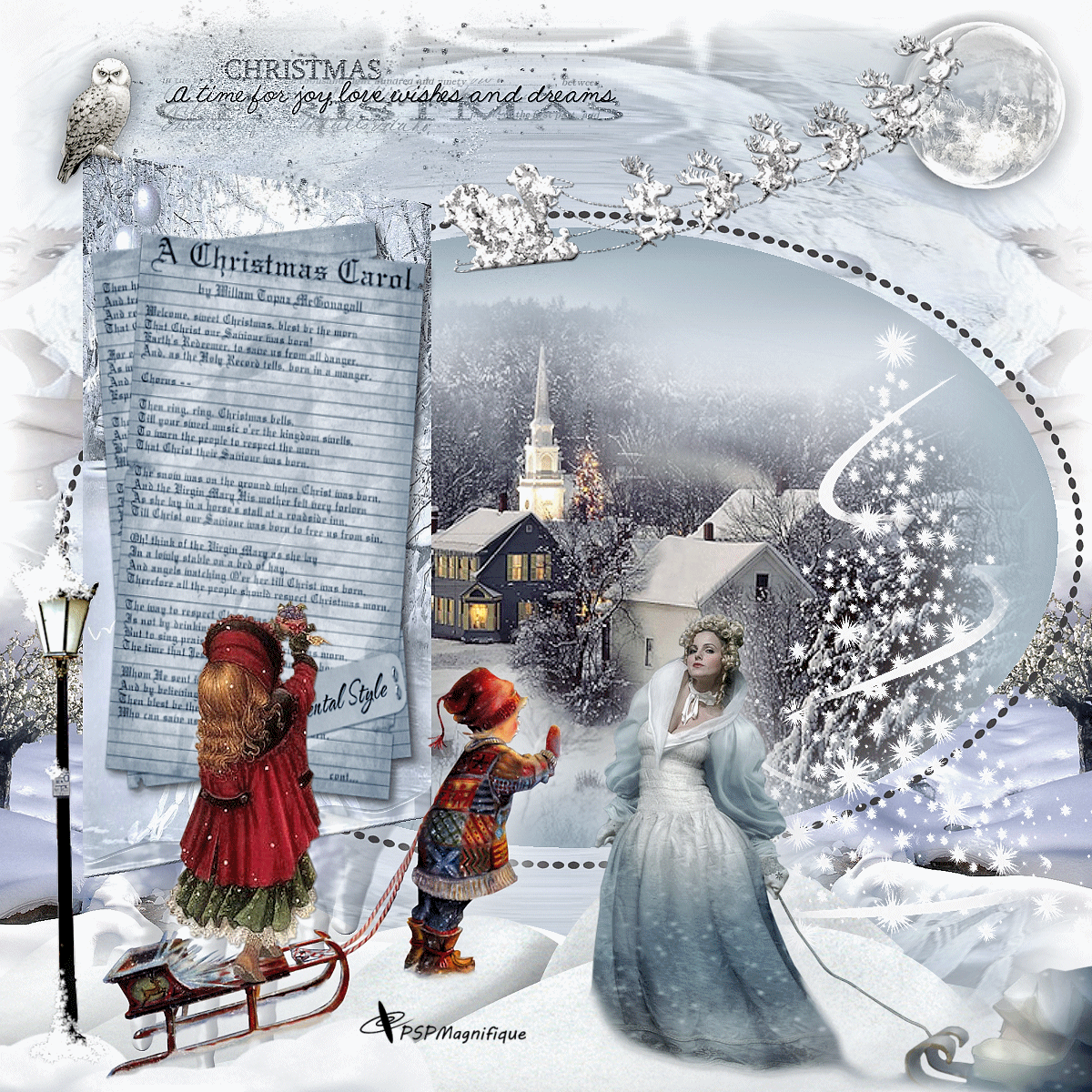

.gif)

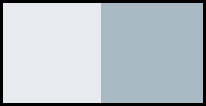
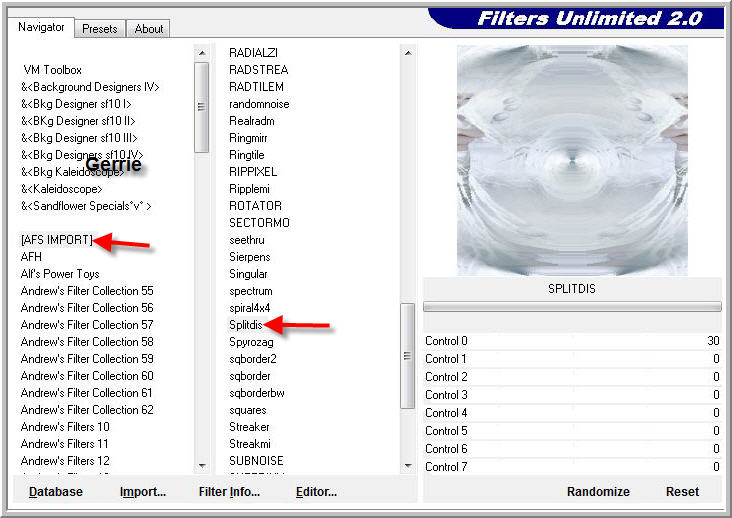
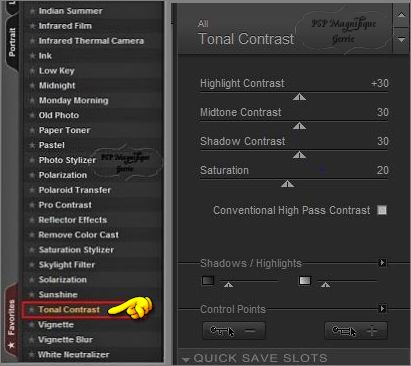
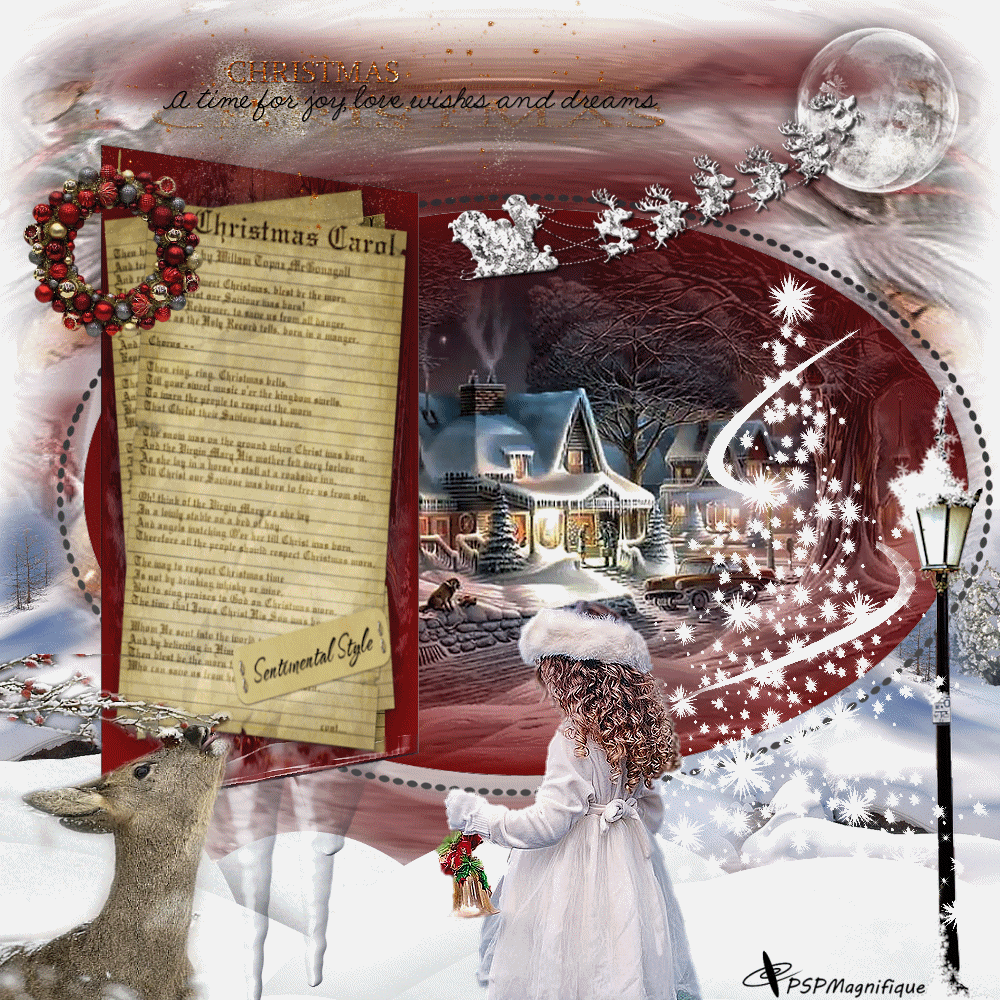



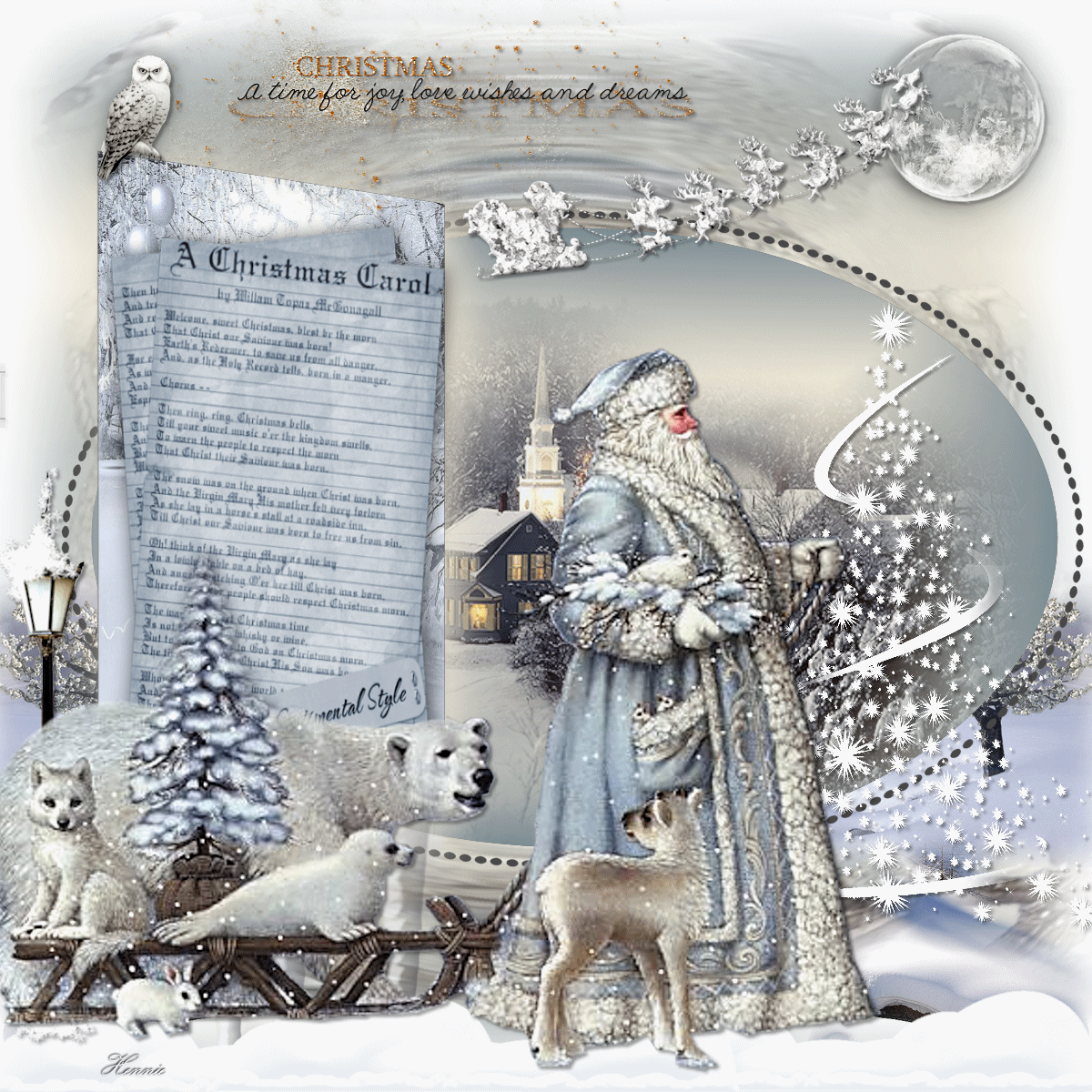
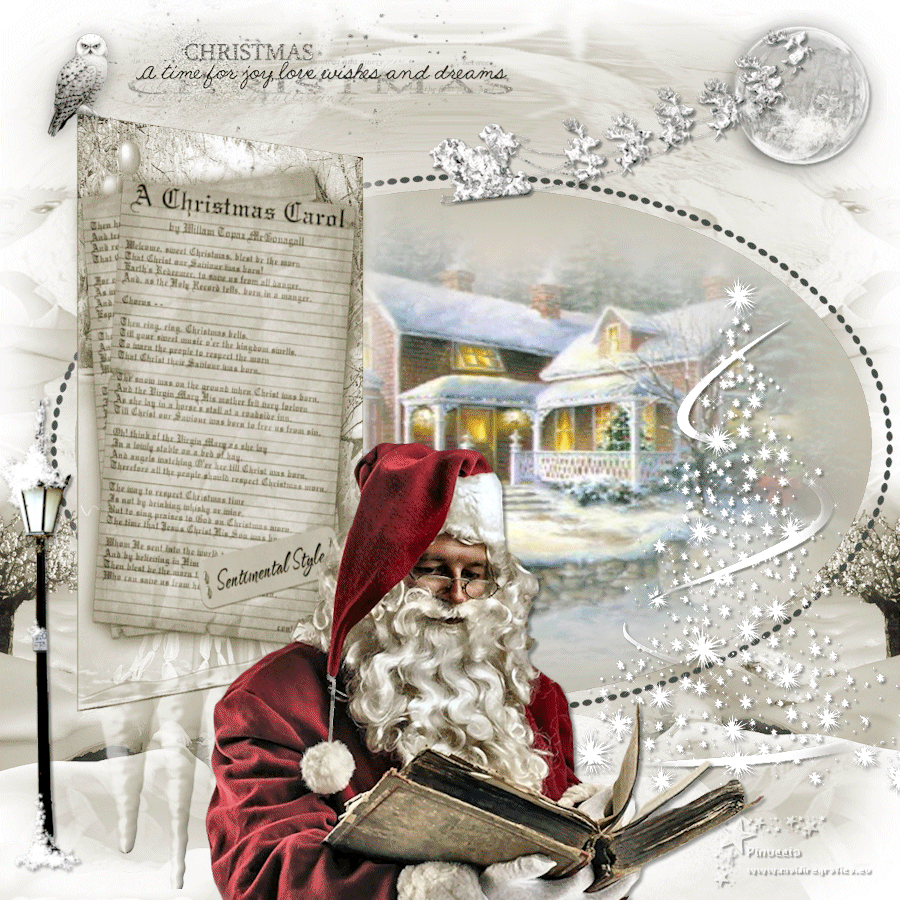

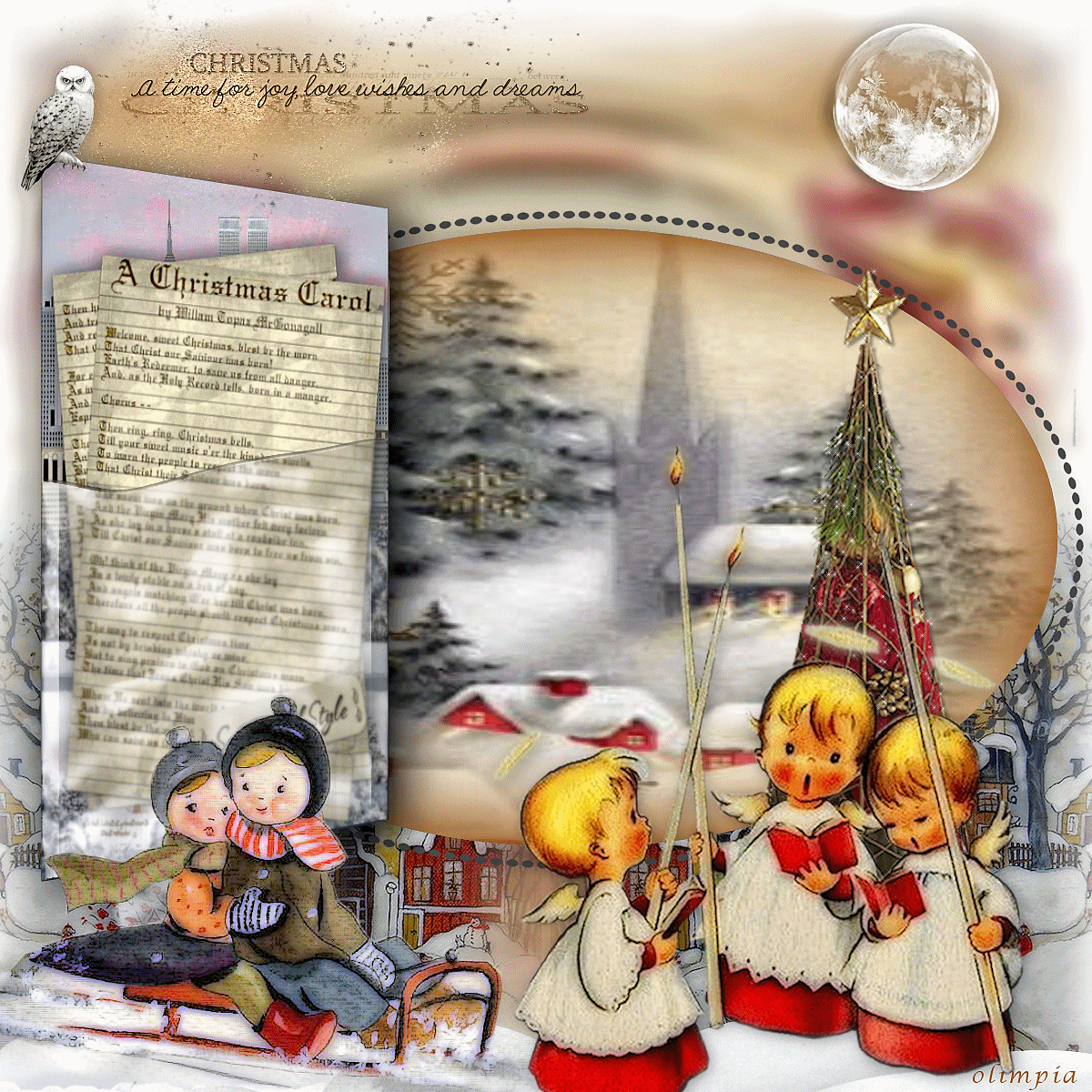
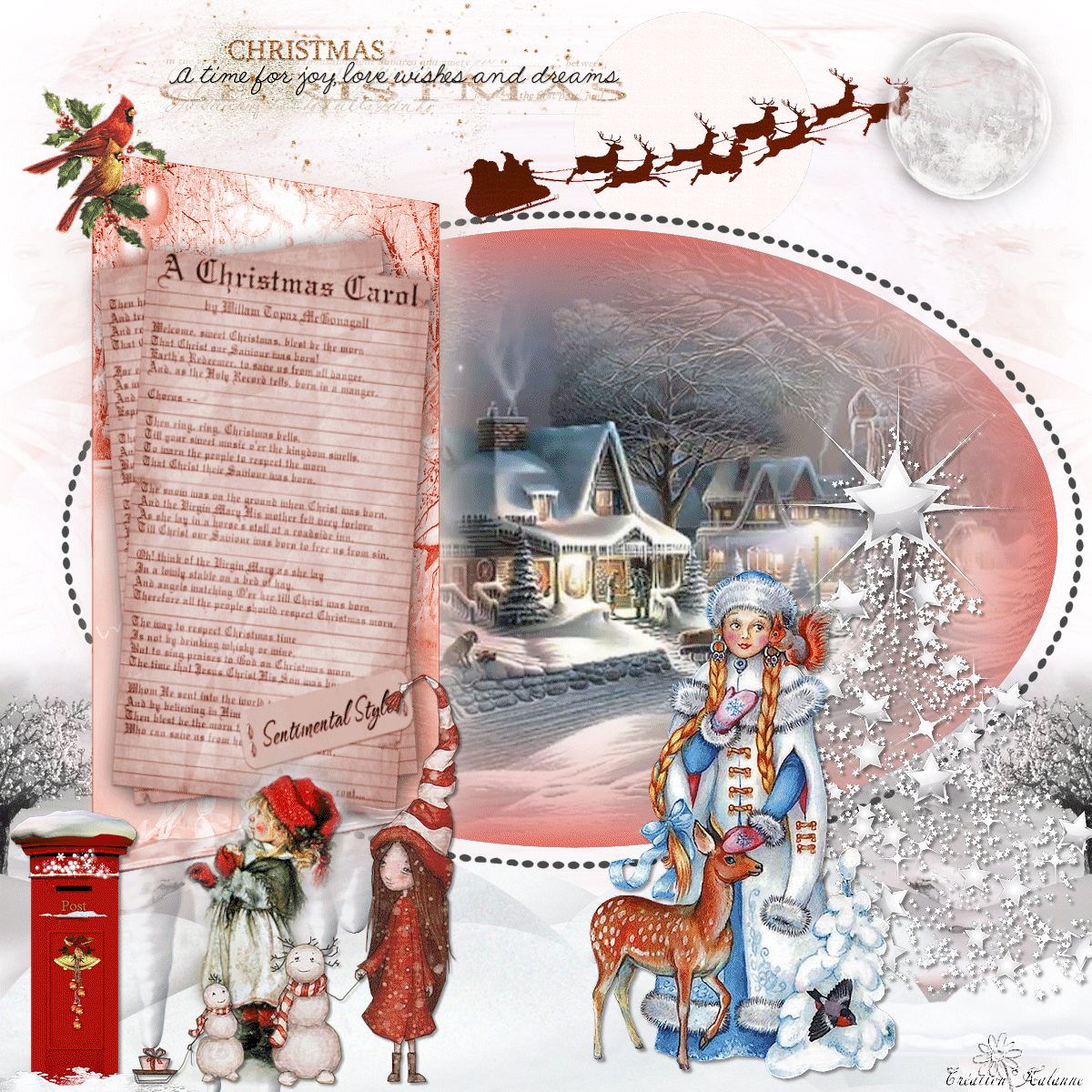



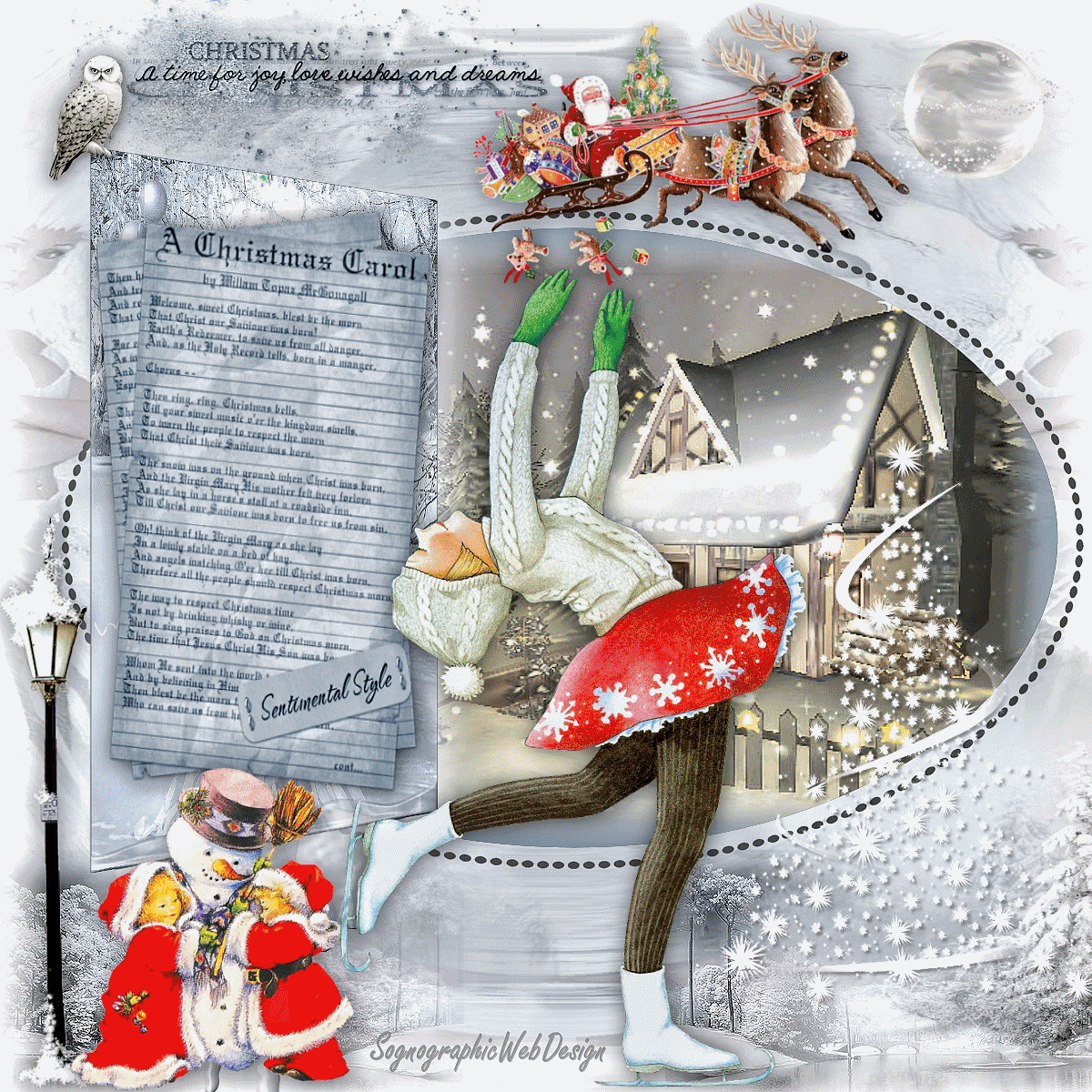

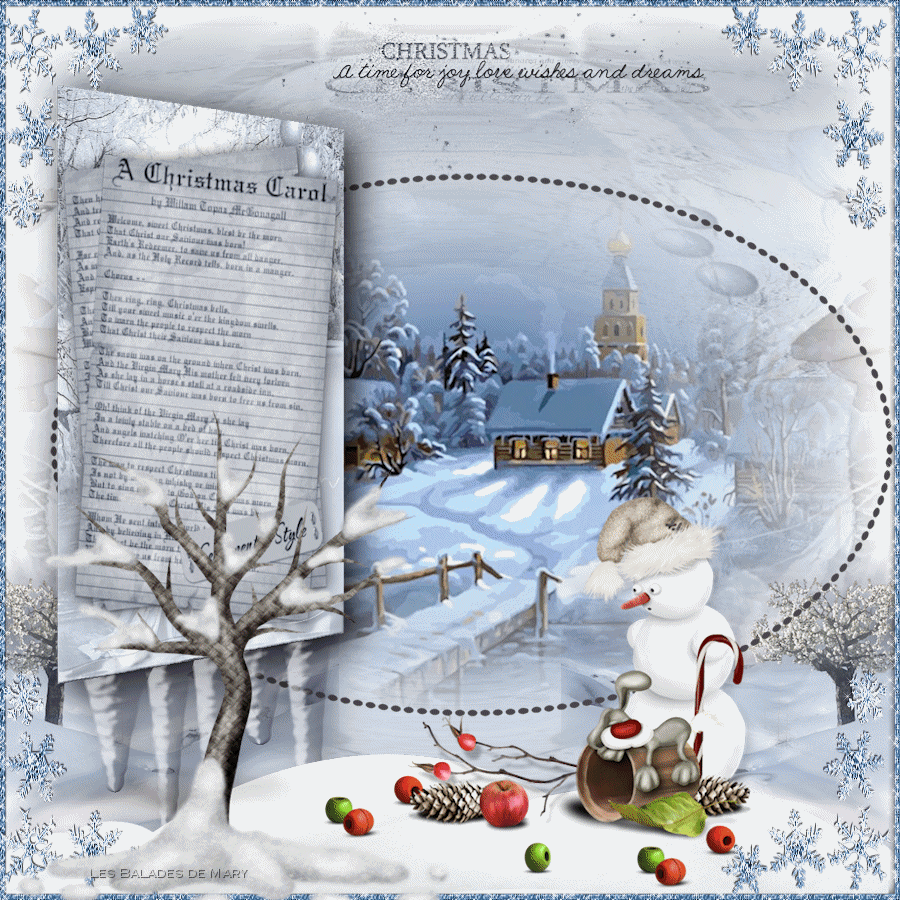
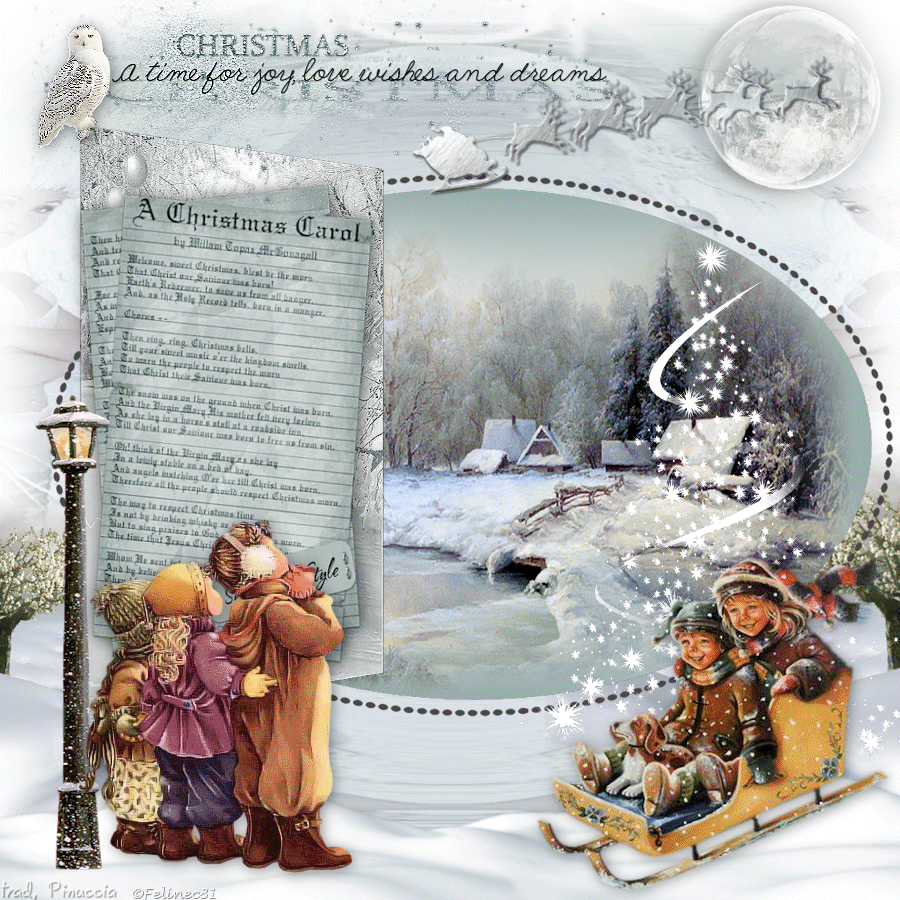
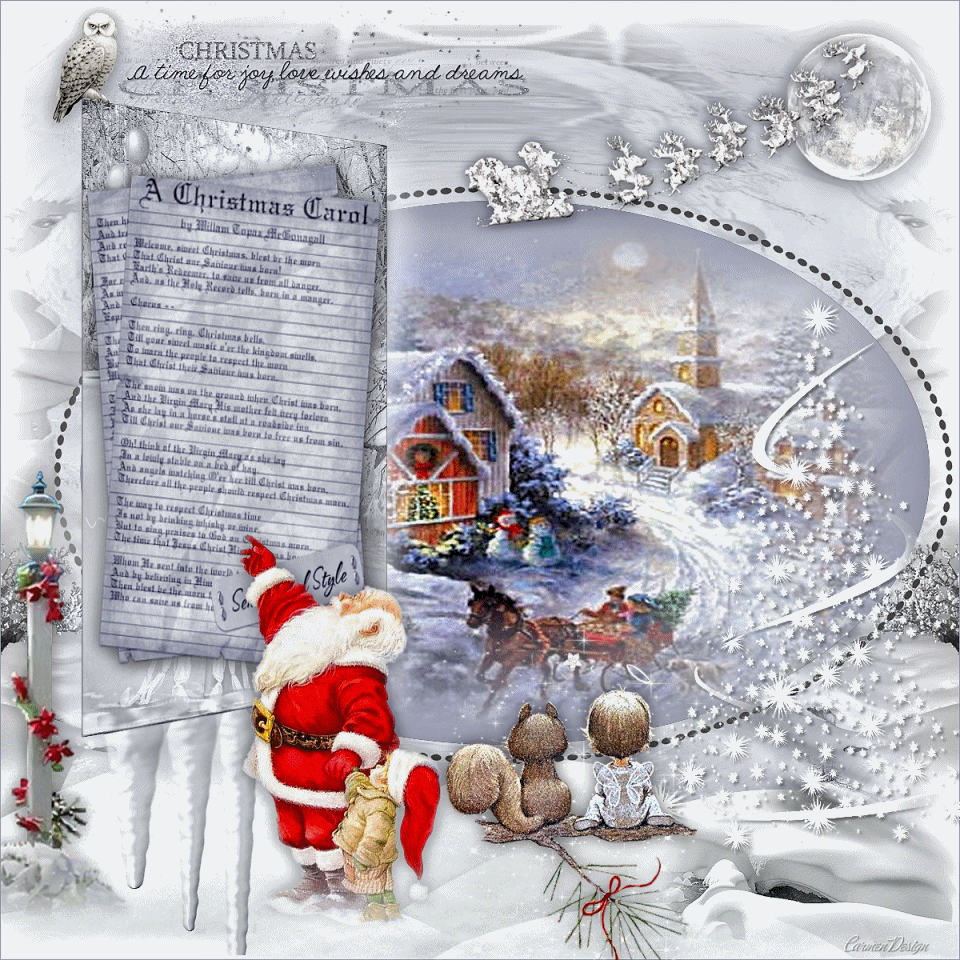
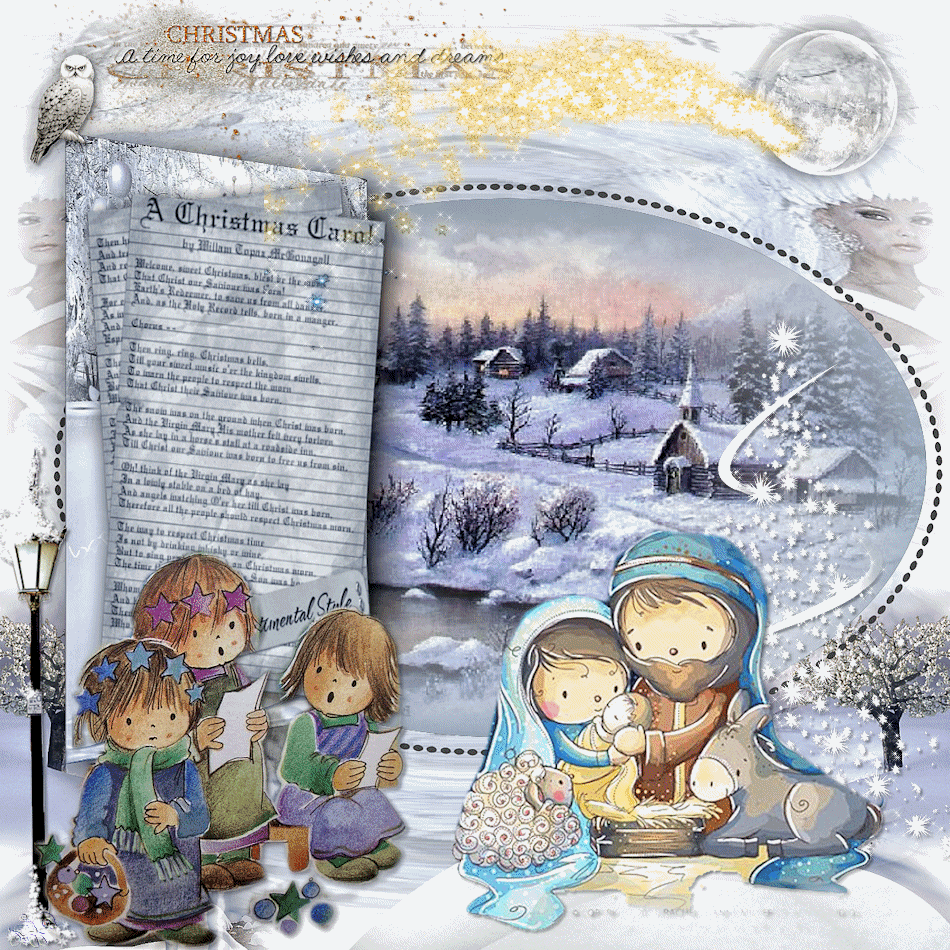
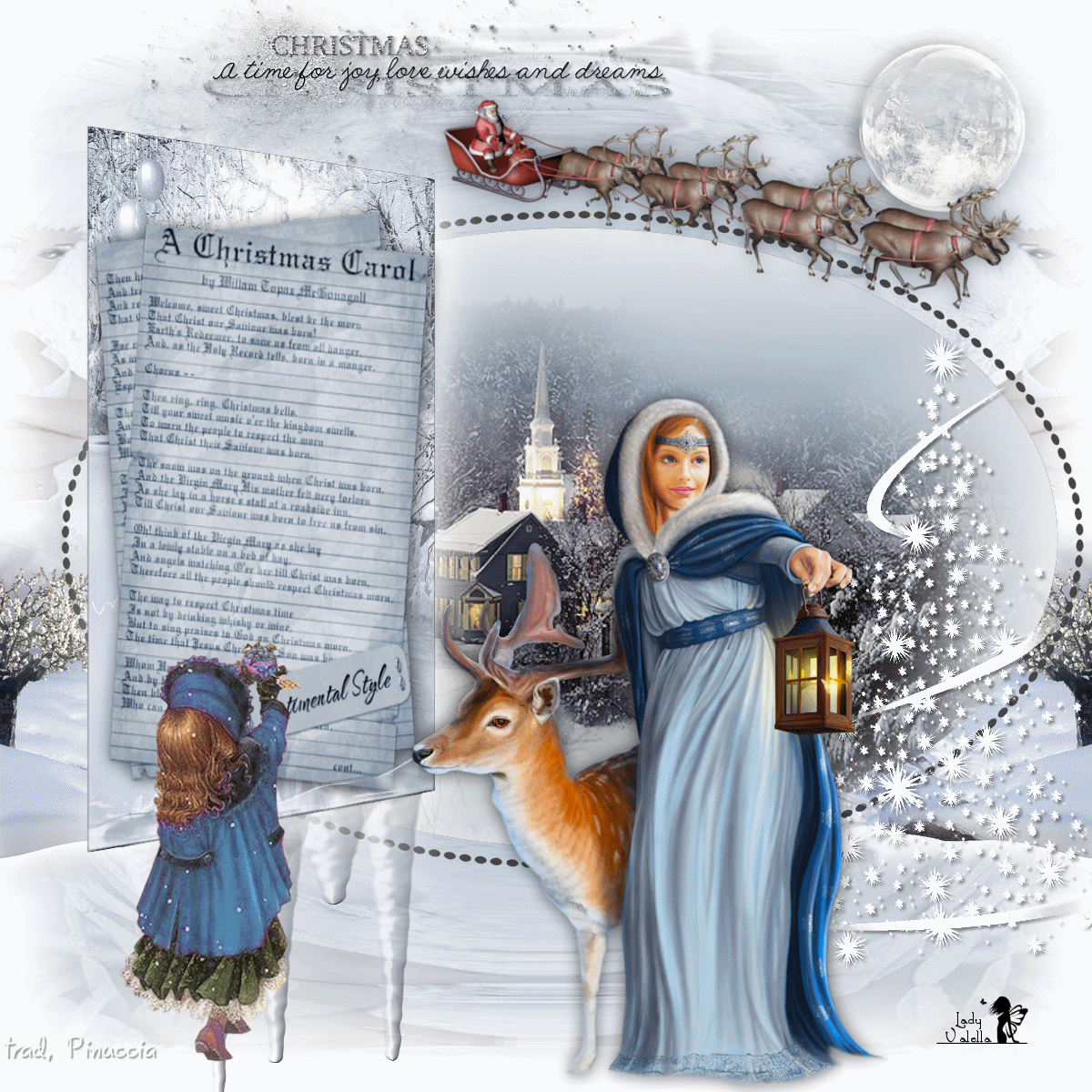

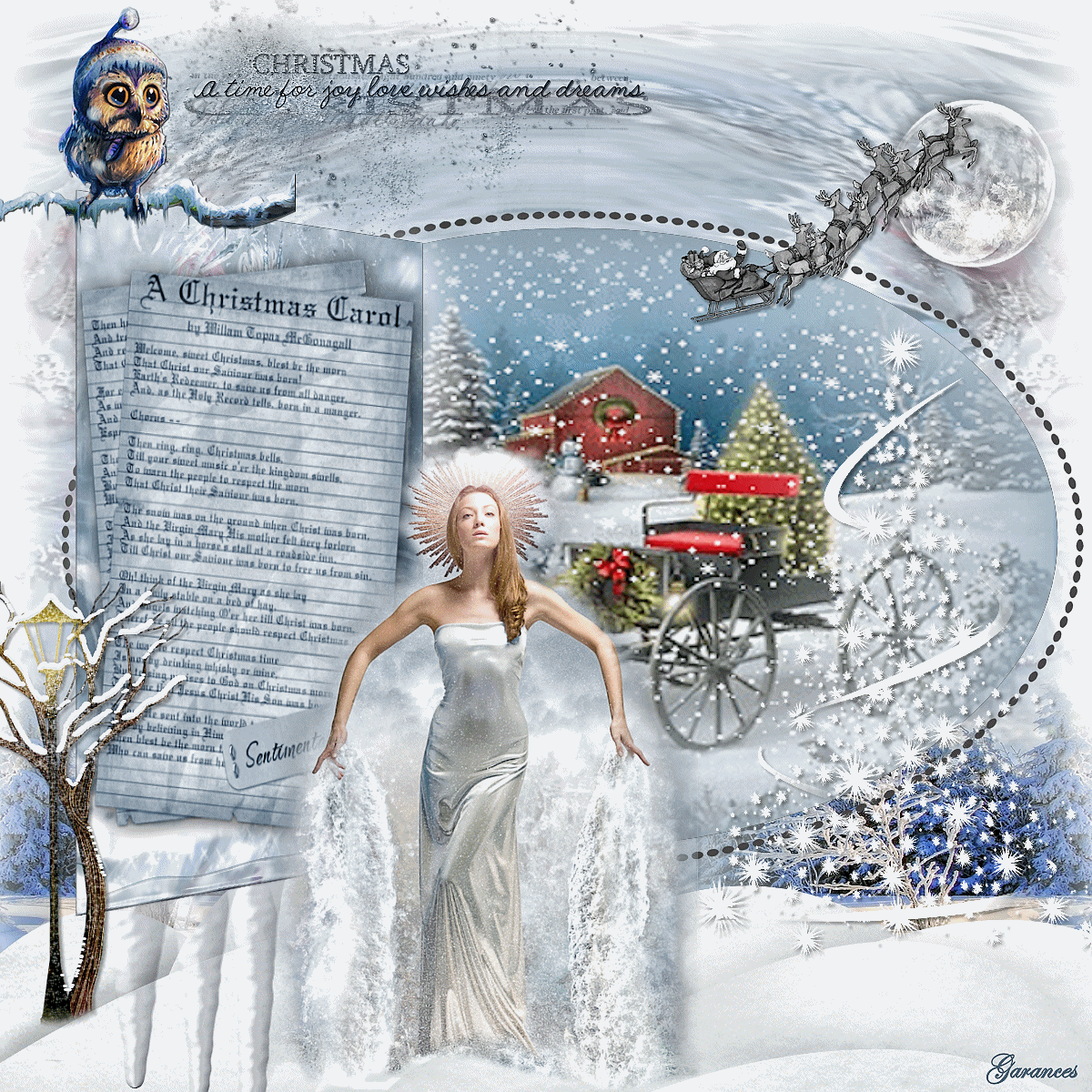


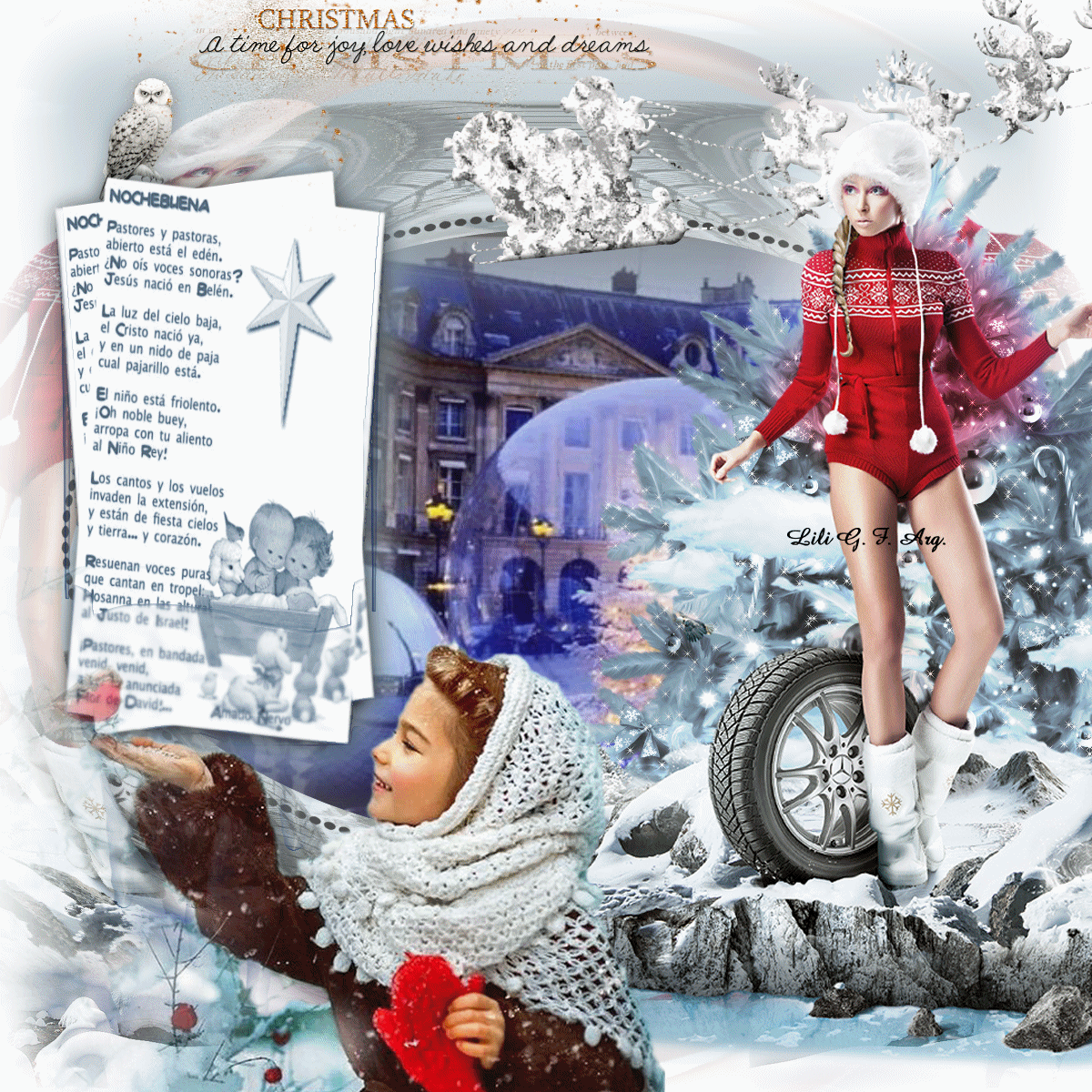

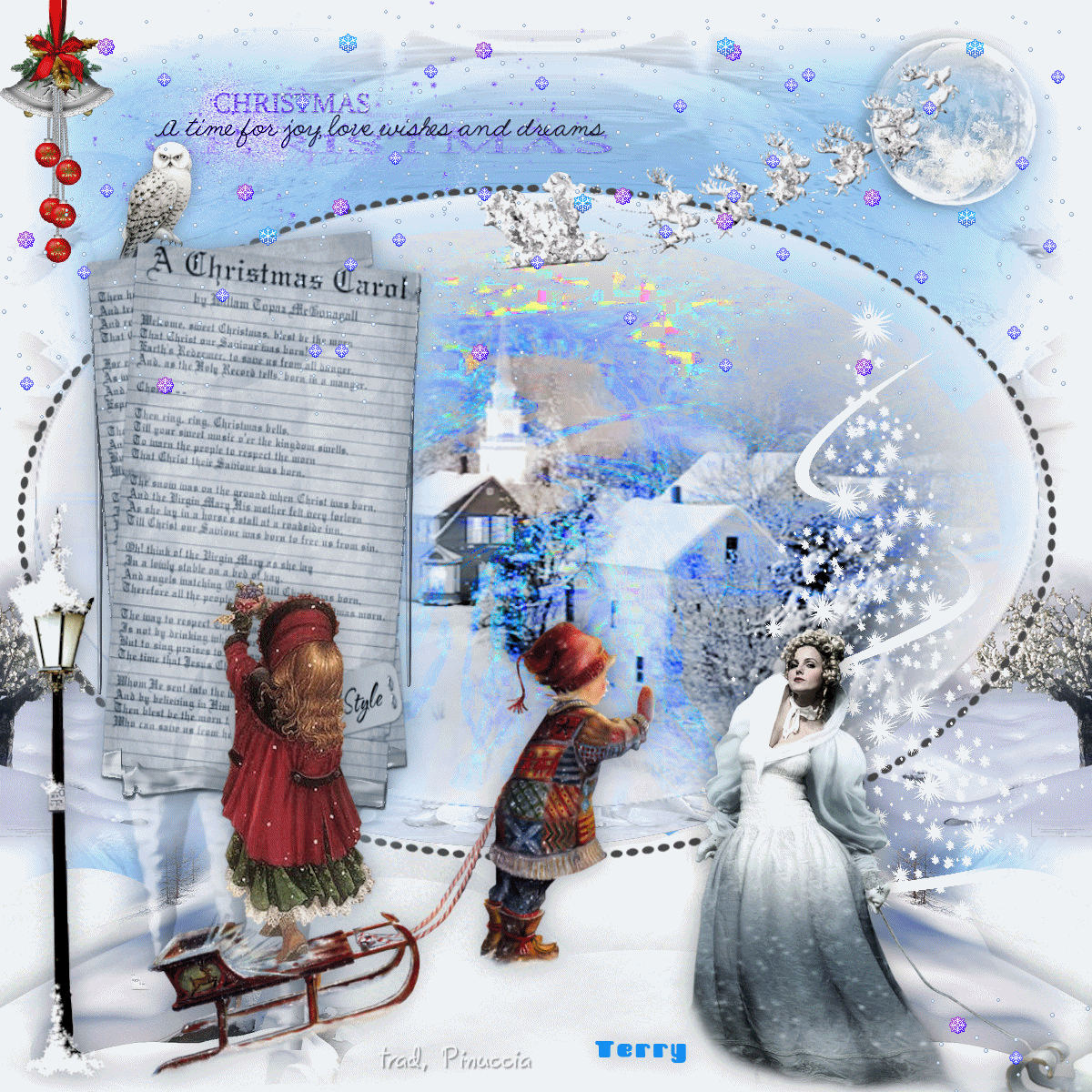
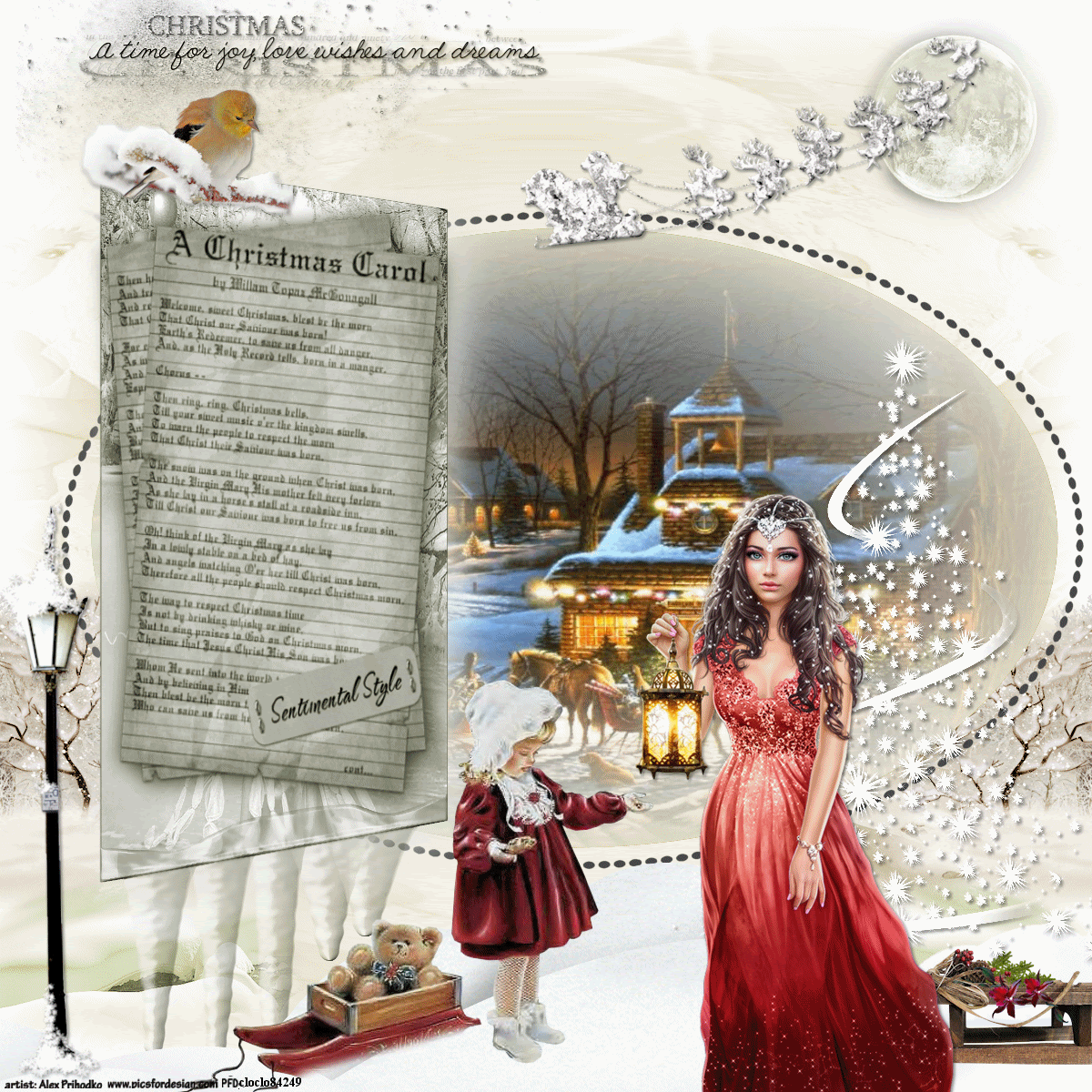
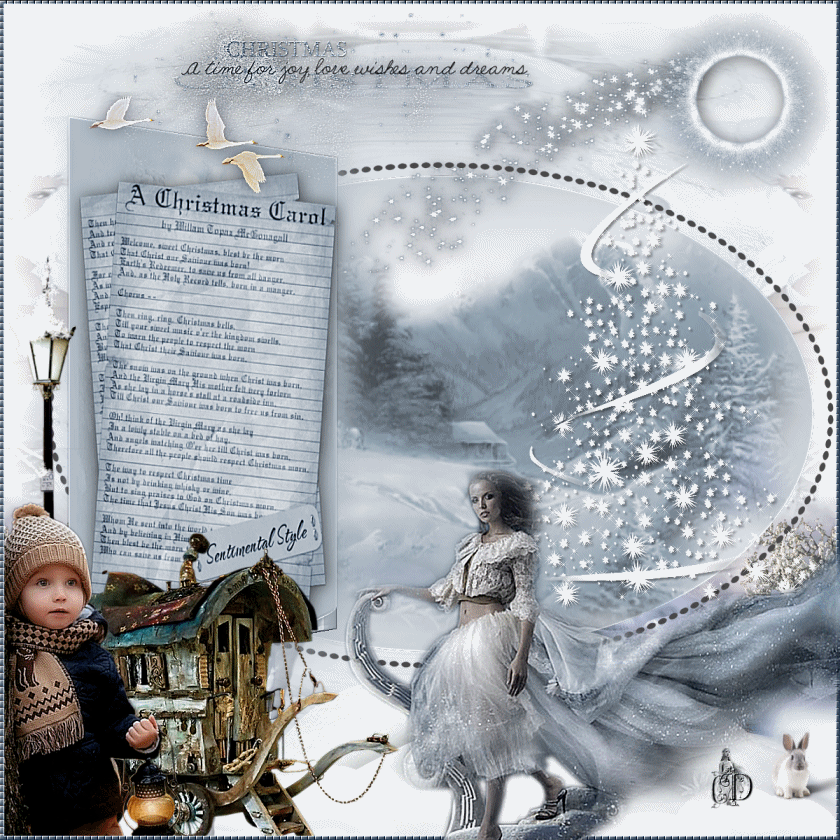
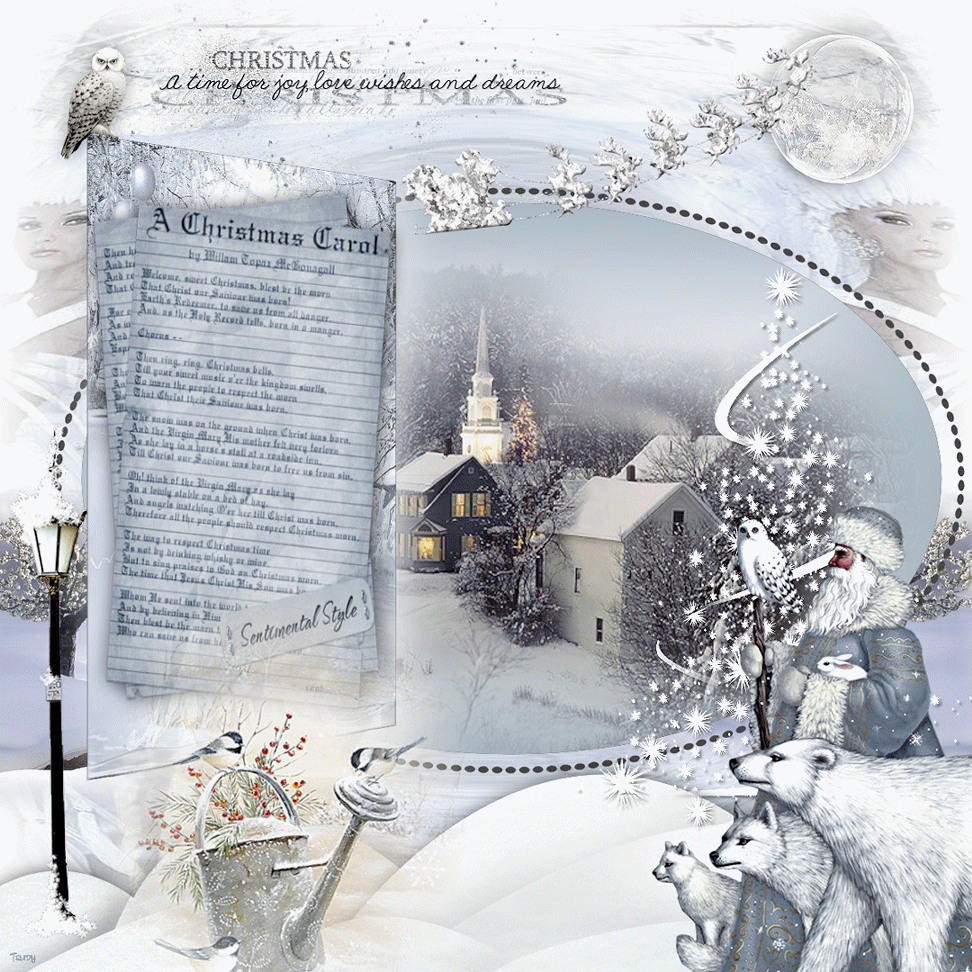
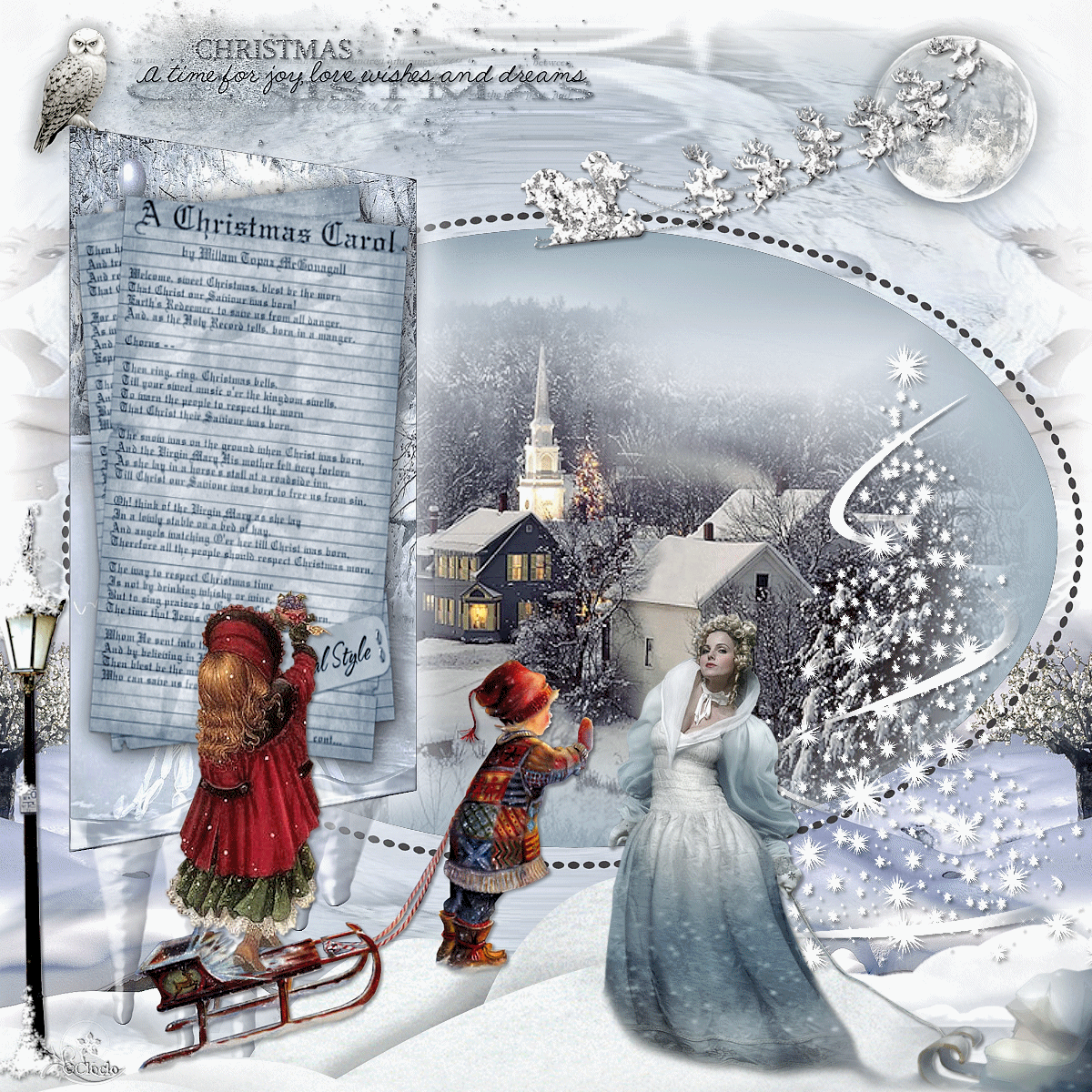




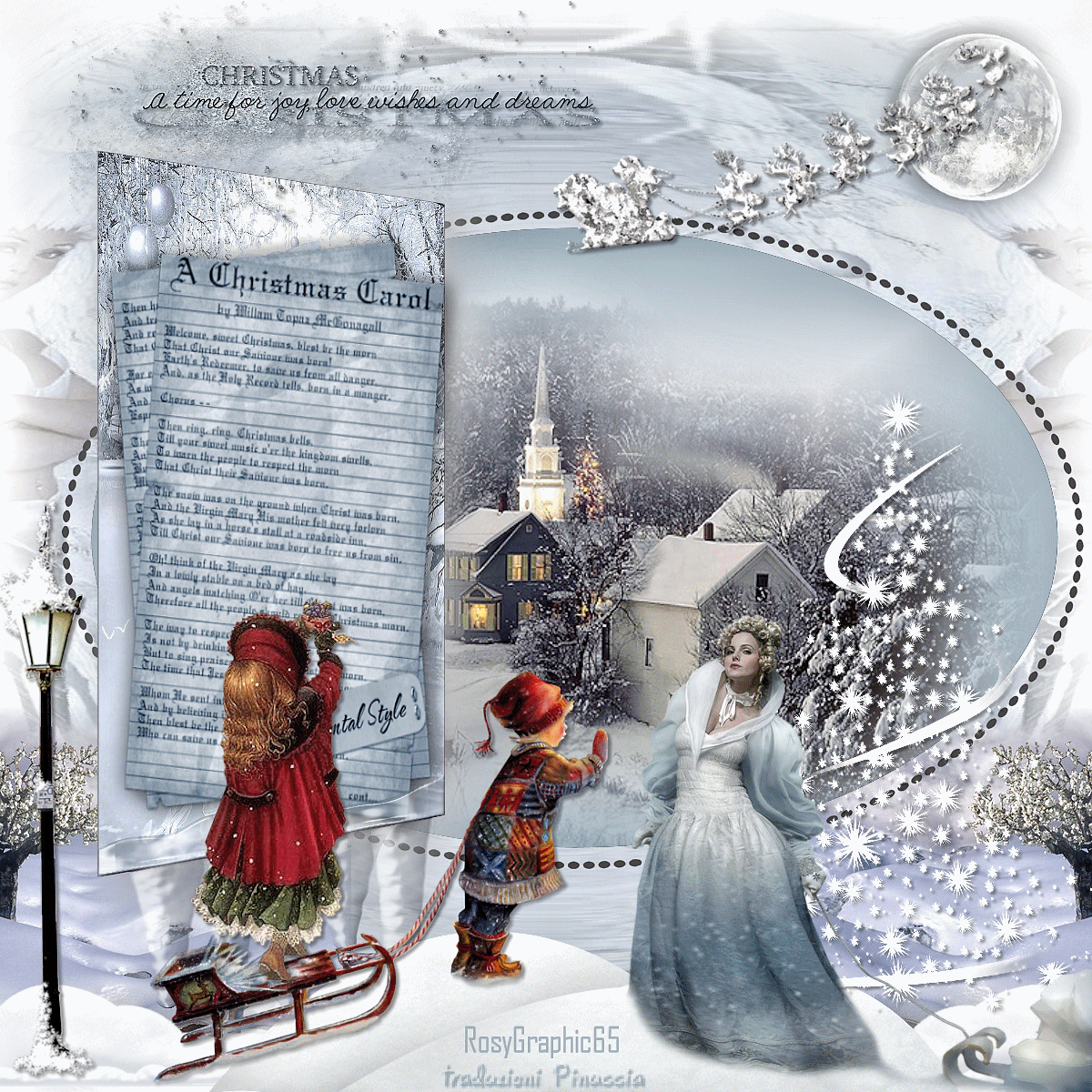

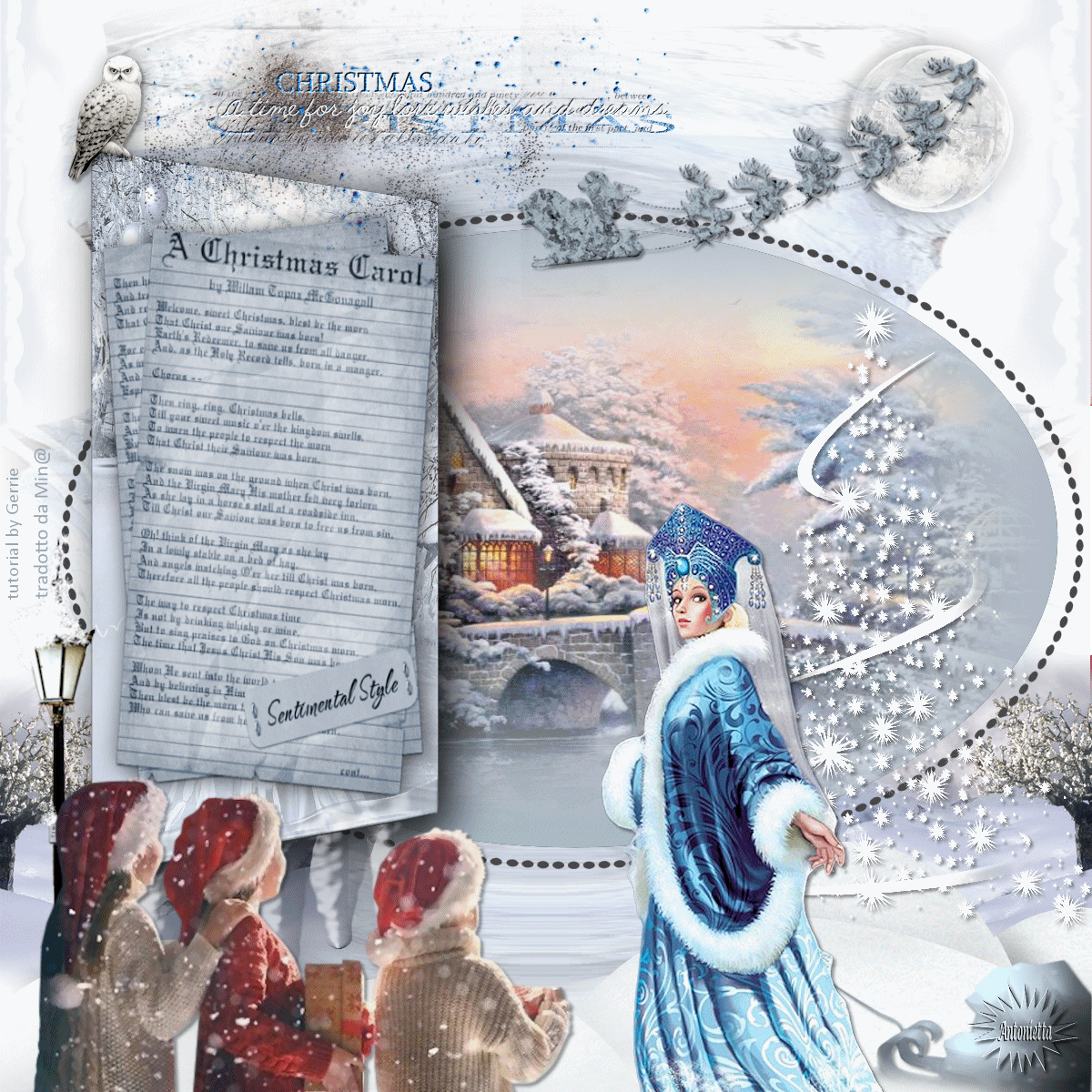
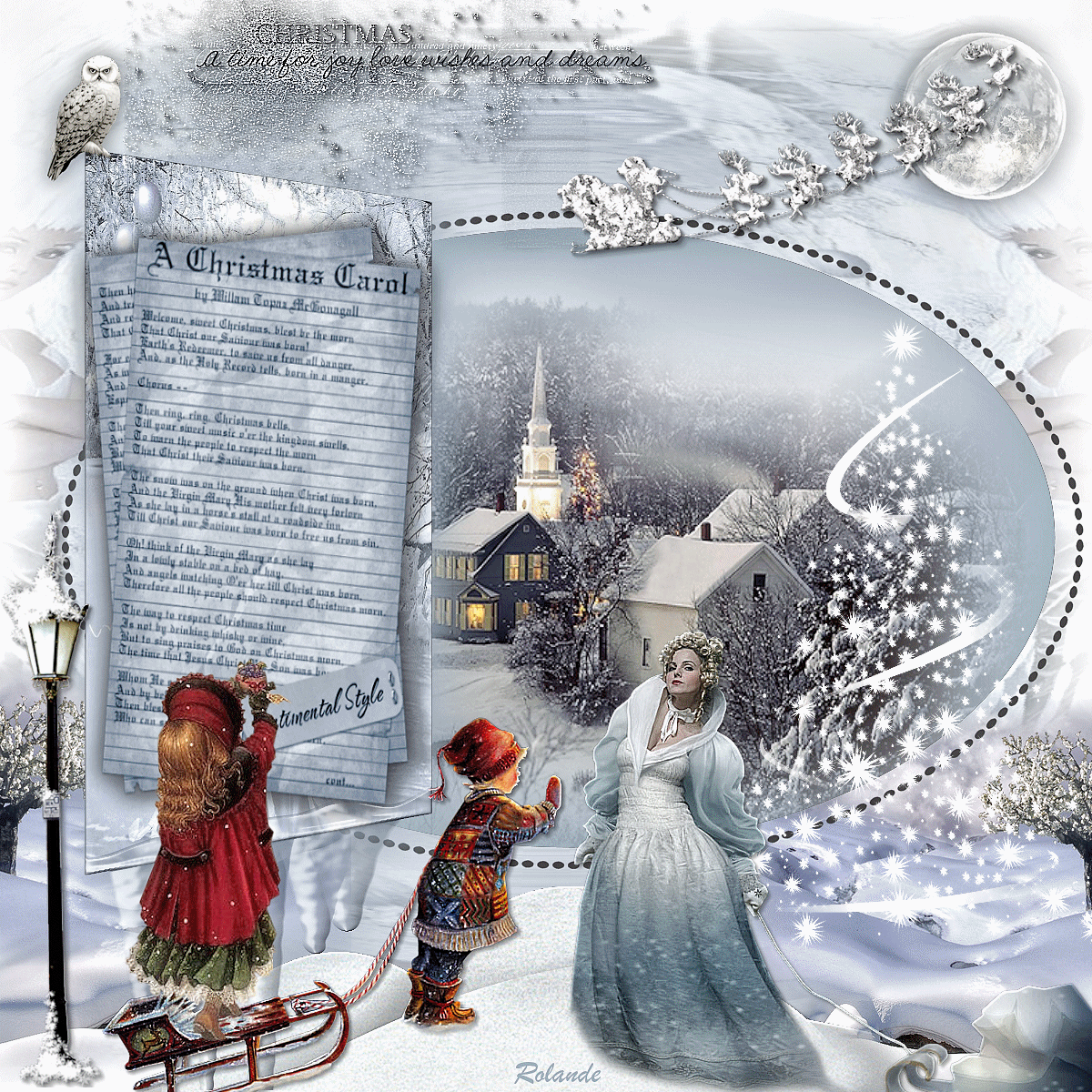
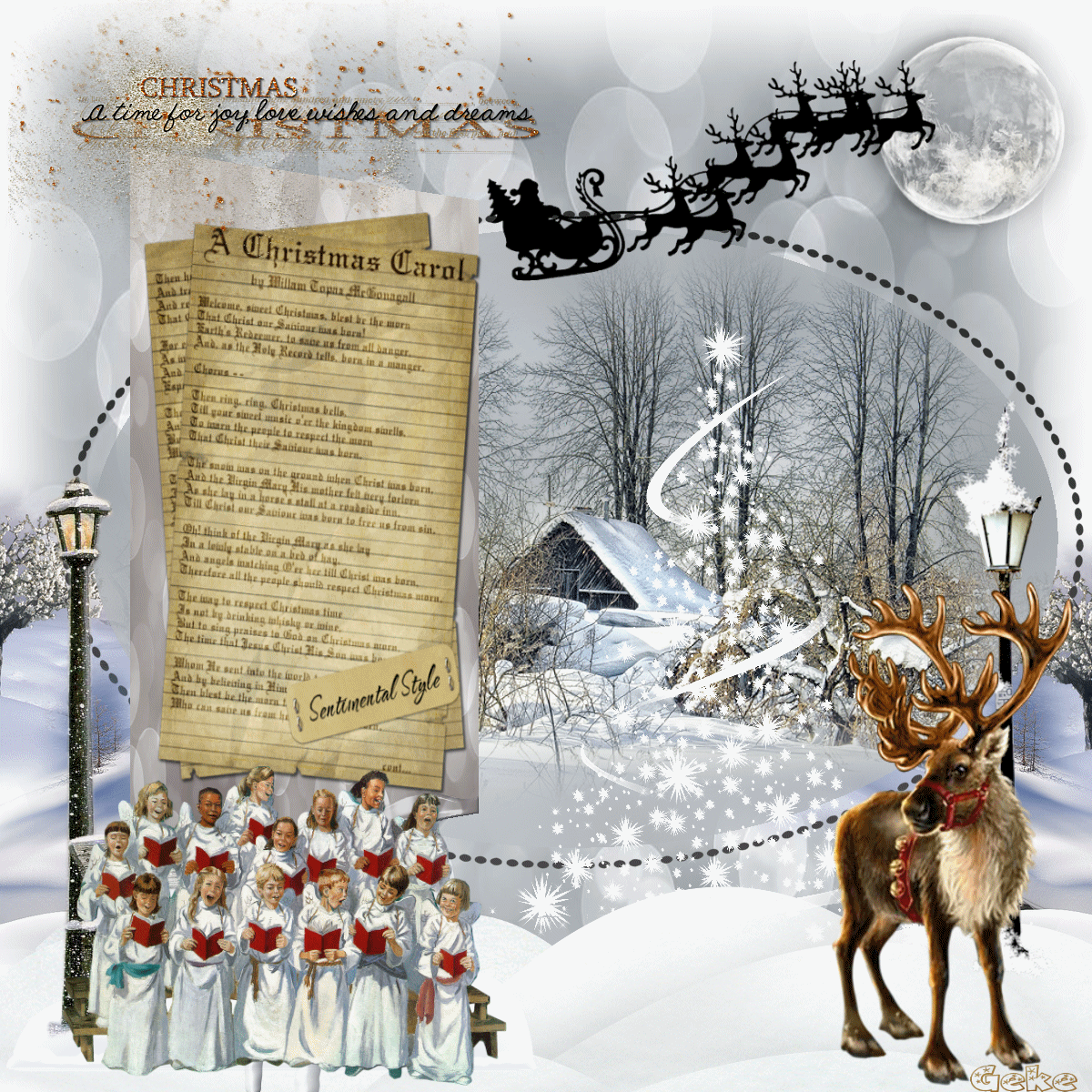
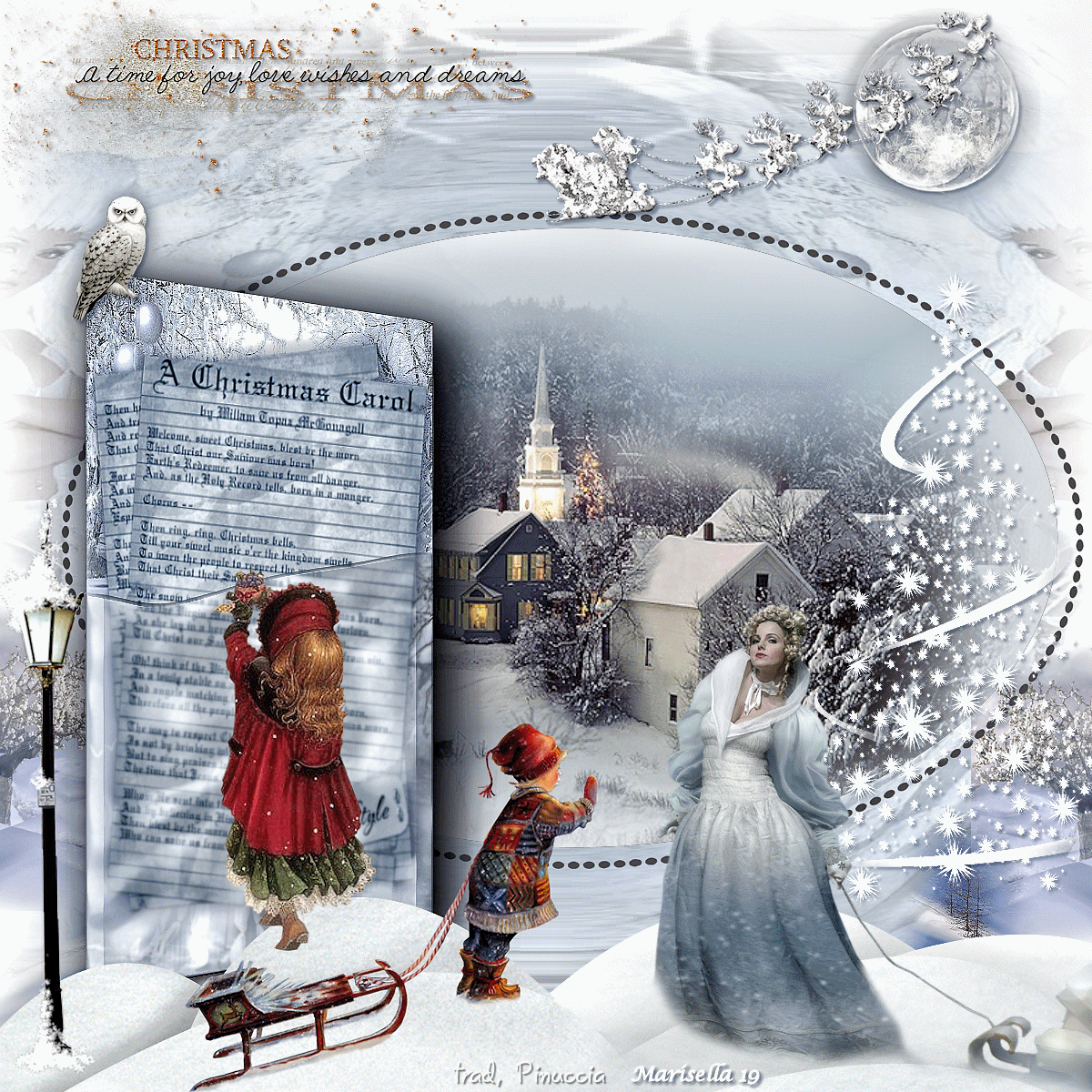
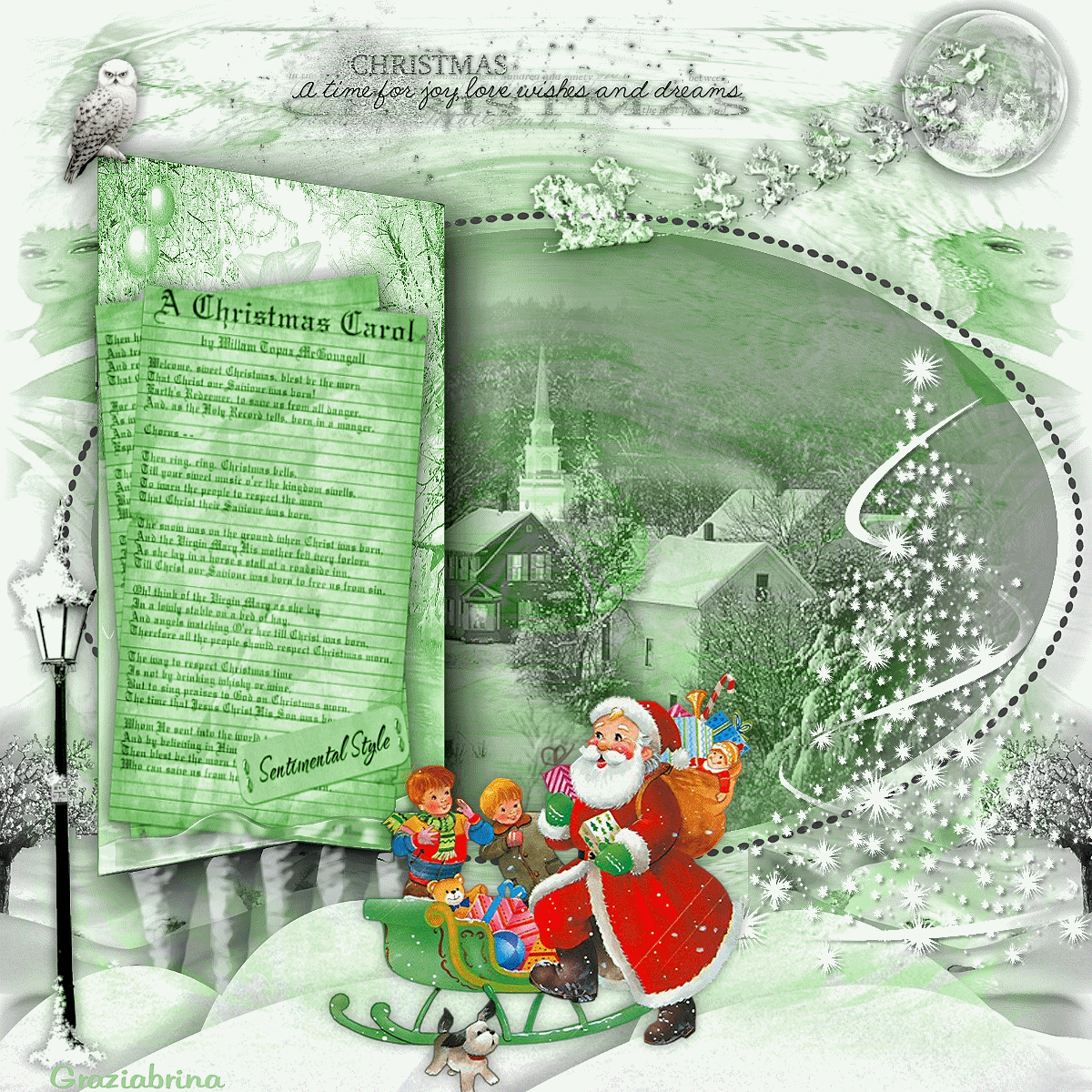
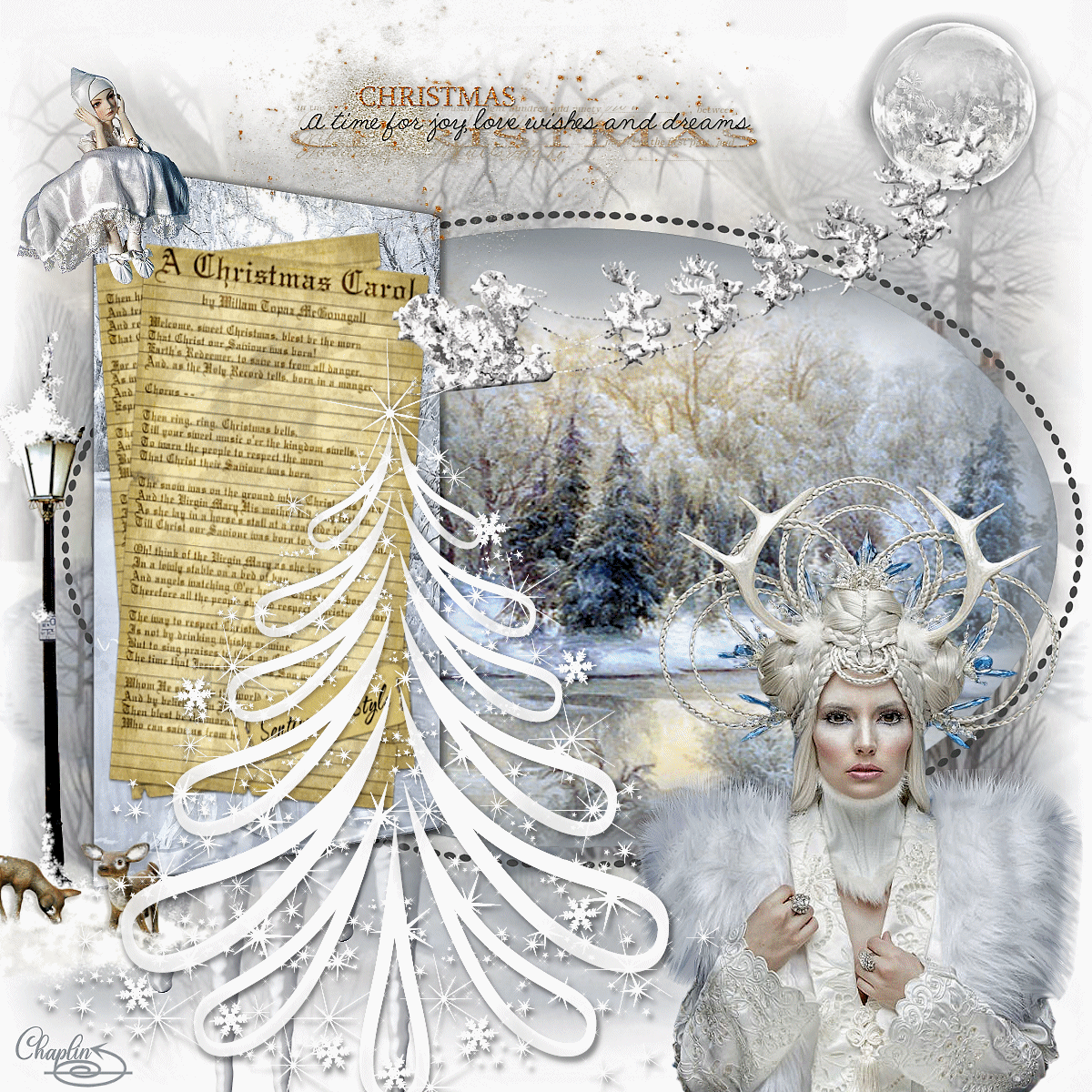
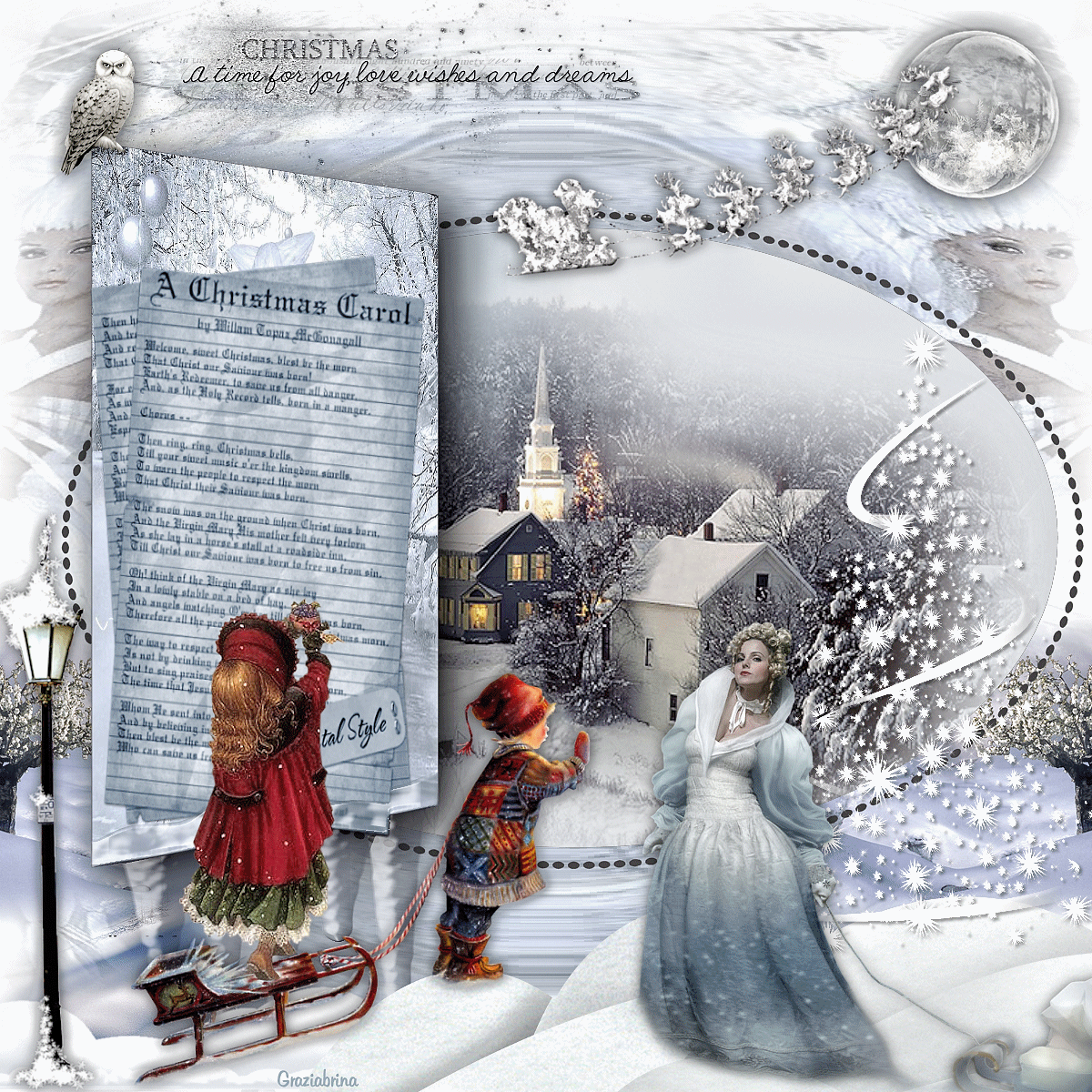
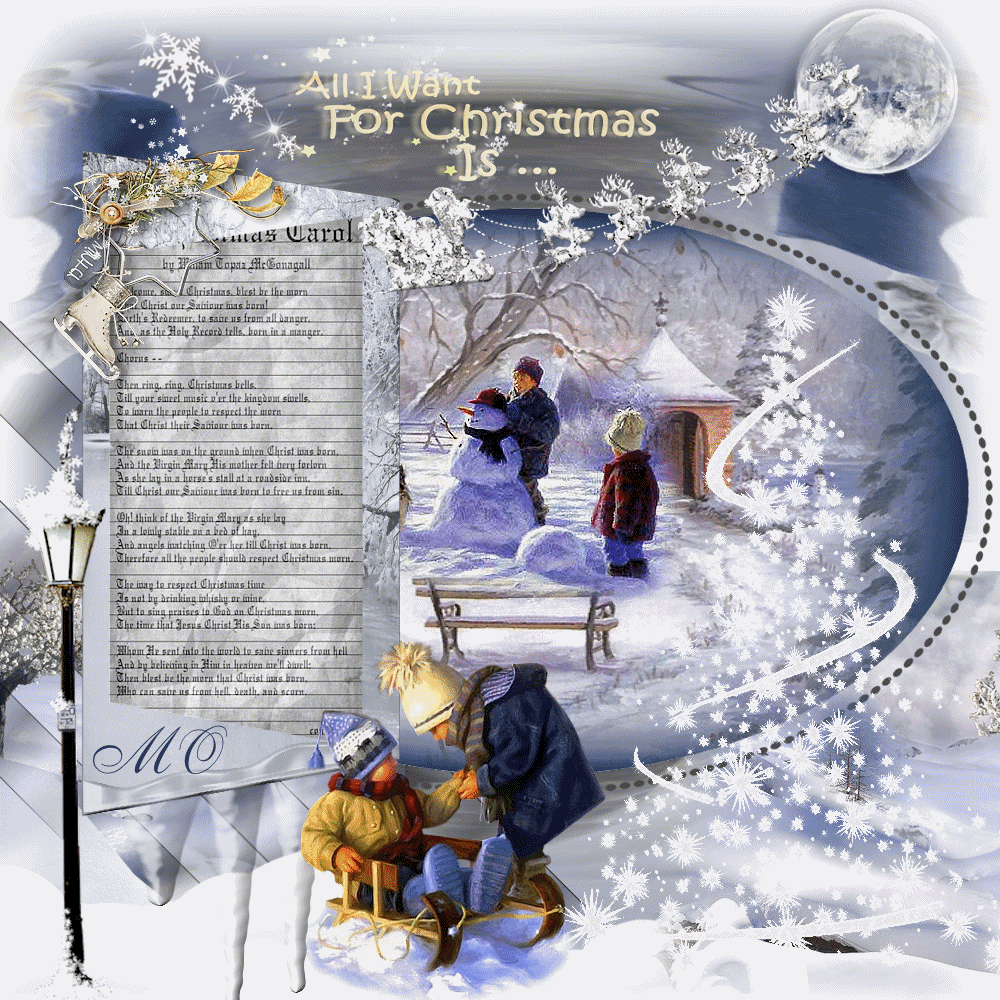

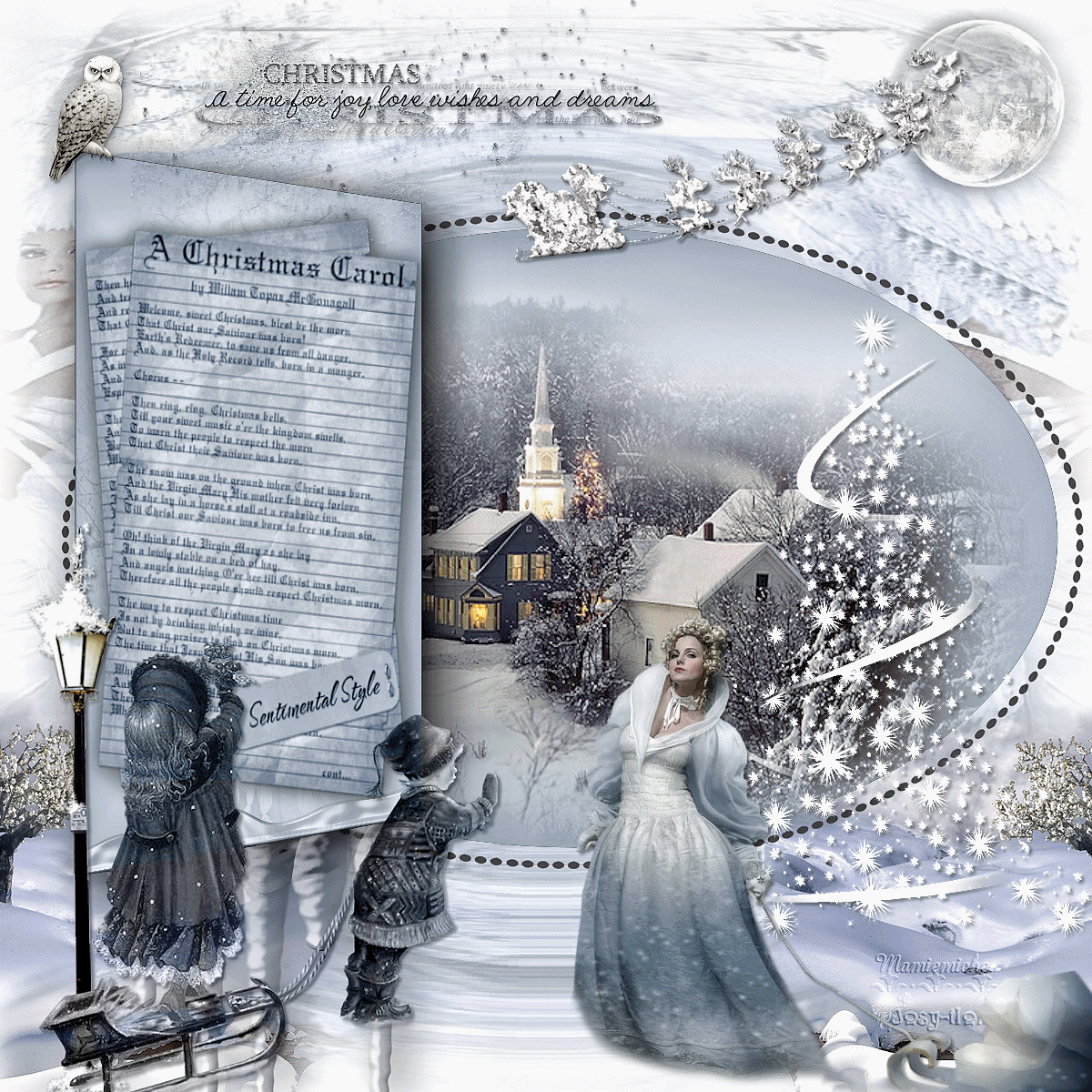





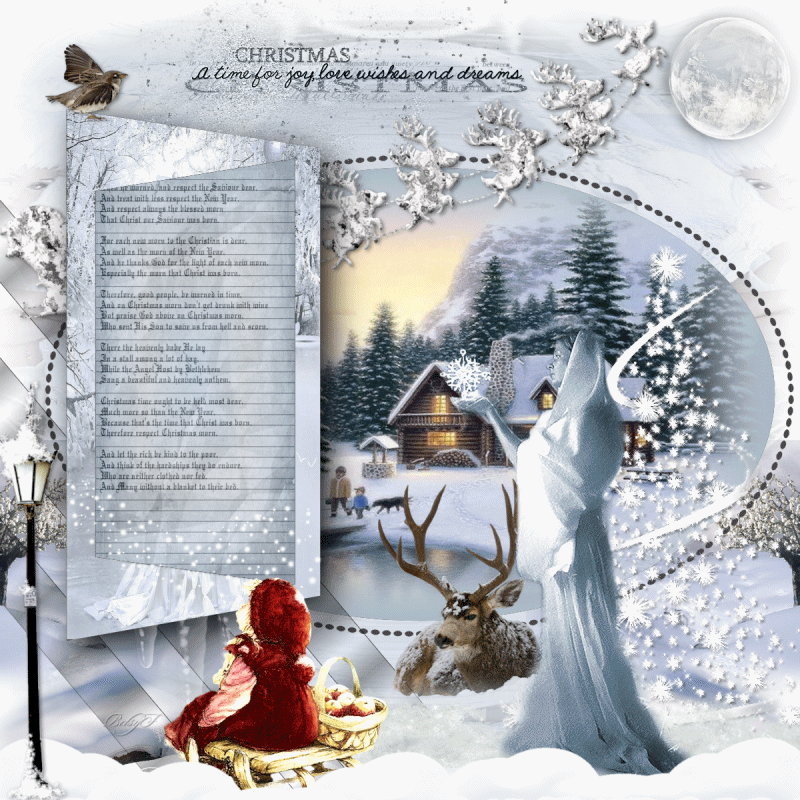
.gif)